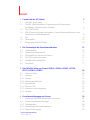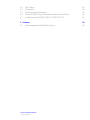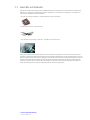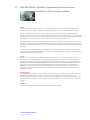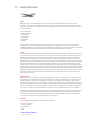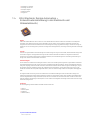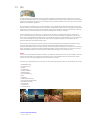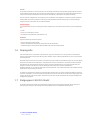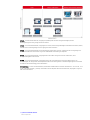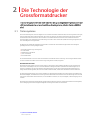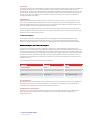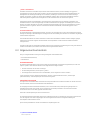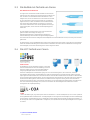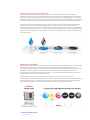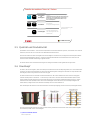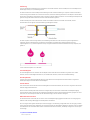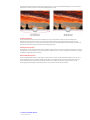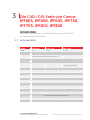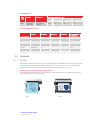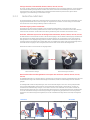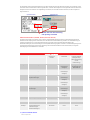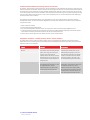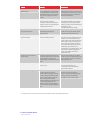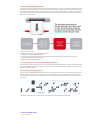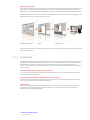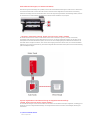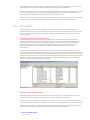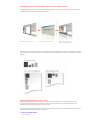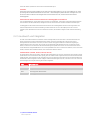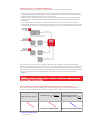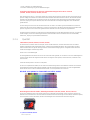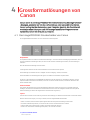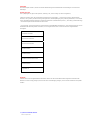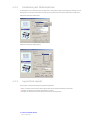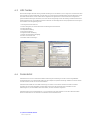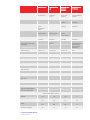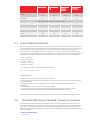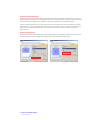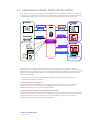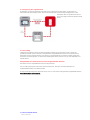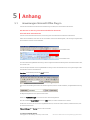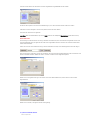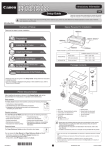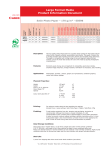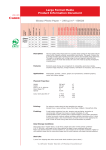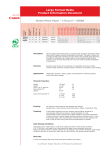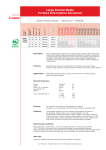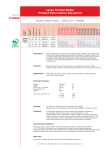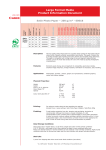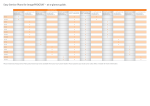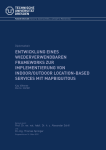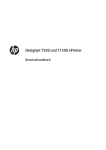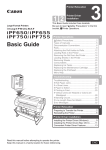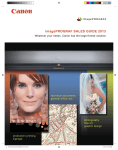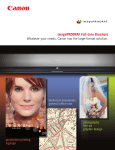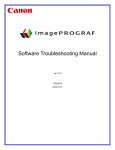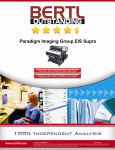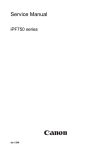Download Verkaufshandbuch CAD/GIS
Transcript
Verkaufshandbuch CAD/GIS imagePROGRAF iPF605, iPF650, iPF655, iPF750, iPF755, iPF810, iPF820 1 | NUR FÜR INTERNE ZWECKE Herausgegeben von LFP-Marketing, Canon Europa – Februar 2009 Alle technischen Daten können ohne vorherige Ankündigung geändert werden. Inhalt 1 Canon und der LFP-Markt 1.1 Der CAD- & GIS-Markt 1.2 Der AEC-Markt (Architects, Engineering and Construction = Architekten, Maschinenbau und Bau) 1.3 Der MCAD-Markt 1.4 EDA (Electronic Design Automation = Entwurfsautomatisierung in der Elektronik und Mikroelektronik) 1.5 GIS 1.6 Reprografie 1.7 Zielgruppen CAD/GIS-Markt 8 9 10 10 2 Die Technologie der Grossformatdrucker 2.1 Tintensysteme 2.2 Allgemeine Drucktechnik 2.3 Die Bubble-Jet-Technik von Canon 2.4 Die LFP-Technik von Canon 2.5 Qualität und Produktivität 2.6 Druckkopf 12 12 14 15 15 17 17 3 Die CAD/GIS-Serie von Canon: iPF605, iPF650, iPF655, iPF750, iPF755, iPF810, iPF820 3.1 Auf einen Blick 3.2 Features 3.2.1 Design 3.2.2 Bedienfreundlichkeit 3.2.3 Produktivität 3.2.4 ROI und TCO 3.2.5 Austausch und Integration 3.2.6 Qualität 20 20 21 21 22 29 31 33 35 4 Grossformatlösungen von Canon 4.1 Der imagePROGRAF-Drucktreiber von Canon 4.2 Canon Grossformat-Lösungen 4.2.1 Druckertreiber 4.2.2 Unterteilung der Medienoptionen 4.2.3 Layout (Free Layout) 36 36 38 38 39 39 1 | NUR FÜR INTERNE ZWECKE © Canon Europa NV 2009 3 5 6 7 4.3 4.4 4.5 4.6 4.7 HDI-Treiber PosterArtist Canon Verbrauchsmaterial Microsoft Office Plug-in für Word, PowerPoint und Excel e-Maintenance (iPF650, iPF655, iPF750, iPF755) 5 Anhang 5.1 Anweisungen Microsoft Office Plug-in 2 | NUR FÜR INTERNE ZWECKE © Canon Europa NV 2009 40 40 42 42 45 48 48 1 Canon und der LFP-Markt Der LFP-Markt war in der Vergangenheit aufgeteilt: in Drucker, die Ausgabe in hoher Qualität lieferten, und solche, die auf hohe Geschwindigkeit ausgerichtet waren – kein einziges System vereinte beide Eigenschaften in sich. Canon erkannte diese Marktlücke und begann mit der Entwicklung von Produkten, die diese Marktanforderungen erfüllen können. Unsere langjährigen Erfahrungen im Bereich kreative Fotografie in Kombination mit Investitionen in den professionellen Druckmarkt in Höhe von mehreren Millionen Pfund (die Konzern-Investition von Canon in F&E beträgt insgesamt jährlich 7,5 % des konsolidierten Erlöses) ermöglichten es uns, hochwertigste Druckergebnisse ohne Einbussen bei der Druckgeschwindigkeit zu erzielen, was letztlich unseren Kunden einen Wettbewerbsvorteil bringt. Im Mittelpunkt unserer Strategie für den LFP-Markt steht der Wunsch, unseren Kunden die beste Lösung zu bieten, indem wir neue Produkte auf den Markt bringen, die ihre besonderen Bedürfnisse erfüllen. Dafür kombinieren wir hohe Produktivität mit hoher Druckqualität zu einem günstigen Preis, so dass die Kunden in diesen Bereichen keine Kompromisse mehr machen müssen. Unsere neue Produktreihe von Grossformatdruckern trägt den Namen imagePROGRAF und deckt alle Schlüsselsegmente im LFP-Markt ab. 3 | NUR FÜR INTERNE ZWECKE Herausgegeben von LFP-Marketing, Canon Europa – Februar 2009 Alle technischen Daten können ohne vorherige Ankündigung geändert werden. In diesem Dokument werden die Anforderungen des technischen Markts (CADund GIS-Anwendungen) aufgezeigt. 4 | NUR FÜR INTERNE ZWECKE © Canon Europa NV 2009 1.1 Der CAD- & GIS-Markt CAD steht für Computer-Aided Design (rechnerunterstütztes Design). Ein CAD-System ist eine Kombination aus Hardware und Software, die es Ingenieuren und Architekten ermöglicht, praktisch alles – von Möbeln bis zu Flugzeugen – zu entwerfen. Der CAD-Markt ist in folgende drei Bereiche aufgeteilt: • EDA (Electronic Design Automation – Entwurfsautomatisierung in der Elektronik) • MCAD (Mechanical CAD – Technisches CAD) • AEC (Architecture, Engineering, Construction – Architektur, Maschinenbau, Bau) CAD-Systeme (Computer-Aided Design) werden in den verschiedensten Design-Branchen und in Unternehmen jeder Grösse verwendet. Es gibt jedoch bedeutende Unterschiede bei den eingesetzten Anwendungen und den Systemstrukturen, die von der Branche und der Grösse des Unternehmens abhängen. In den grössten Unternehmen und für High-End-CAD-Systeme werden in der Regel spezialisierte CAD-Infrastrukturen genutzt. Die gleiche Anwendung wird häufig für die einzelnen Nutzer individuell angepasst. 2D-Systeme werden in erster Linie in der Architektur, im Bauwesen und für das Schaltungsdesign verwendet. Hier werden 3D-CAD-Programme von grossen Unternehmen für mechanisches Design genutzt. 5 | NUR FÜR INTERNE ZWECKE © Canon Europa NV 2009 1.2 Der AEC-Markt (Architects, Engineering and Construction = Architekten, Maschinenbau und Bau) Markt Der AEC-Markt (Architects, Engineers, Construction – Architekten, Maschinenbau, Bau) ist das klassische Einsatzgebiet für Grossformatdrucker. Hier arbeiten Architekten und Ingenieure am Entwurf und Bau von Gebäuden und Industrieanlagen. Bei diesen Anwendungen ist meist vor allen anderen Eigenschaften eine hervorragende Strichgenauigkeit gefragt, da ein Grossteil der AEC-Arbeitsergebnisse auf Linienzeichnungen basiert, bei denen die Platzierung der einzelnen Linie innerhalb der Zeichnung sowie die genauen Linienabmessungen von grösster Bedeutung sind. In den letzten Jahren hat auch der Einsatz von Farbe zugenommen und die Nutzer fordern für ihre Entwurfszeichnungen hochwertige Farbausdrucke. Die Geschäftsanforderungen basieren auf der Geschäftsumgebung, in der normalerweise Personen tätig sind, die sich in erster Linie mit dem Entwurf und nicht mit Technologie befassen. Daher stehen Bedienfreundlichkeit und Plug-and-Play-Lösungen im Vordergrund. Zudem ist minimales Risiko ein wichtiges Kriterium, da der Grossformatdruck häufig ein entscheidender Teil ihres Geschäfts ist. Und schliesslich neigen Architekten dazu, äusserst preisbewusst zu sein. Dies liegt wahrscheinlich darin begründet, dass sie normalerweise in relativ kleinen Architekturbüros und in einer von sehr starkem Wettbewerb geprägten Umgebung arbeiten, in der die Gewinnmargen häufig sehr klein sind. Trends In den Bau- und Architektur-Sektoren sind öffentliche Investitionen so gering wie eh und je, doch die Umsätze im Bereich CAD für Architektur- und Gebäudedesign steigen. Durch die Überarbeitung des „Building Standard Act“ sind Verbesserungen der Design-Qualität und die Beschleunigung der Design-Abläufe zu Schlüsselfaktoren in diesem Bereich geworden. Dies hat zu verstärkten IT-Investitionen in CAD-Systeme beigetragen. Zudem gibt es einen zunehmenden Bedarf an CAD-Programmen in Segmenten, in denen zuvor keine CAD-Systeme eingesetzt wurden, wie z.B. dem Umbau-Bereich. Es besteht jedoch die Befürchtung, dass infolge der aktuellen wirtschaftlichen Abschwächung aufgrund der Kreditkrise in den USA weniger neue Häuser gebaut werden. Ein besonderes Merkmal dieses Sektors ist die weitreichende Auswirkung von Wohnungsbau und öffentlichen Investitionen. Anwendungen Die derzeit zunehmende Qualität der Tintenstrahldrucker hat dazu geführt, dass CAD-Programme für Architekten nicht nur zur Erstellung von Gebäudegrundrissen, sondern auch zur Erstellung von 3D-Diagrammen für Präsentationen bei einer Ausschreibung sowie für Ansichten des fertigen Projekts aus der Luft genutzt werden. Einige dieser CAD-Anwendungen bieten zudem zusätzlich zur Erstellung von einfachen Diagrammen High-End-Funktionen wie z.B. konstruktive Berechnungen und Analysen. Software Die am häufigsten genutzte Software-Anwendung für CAD ist AutoCAD von AutoDesk. 6 | NUR FÜR INTERNE ZWECKE © Canon Europa NV 2009 1.3 Der MCAD-Markt Markt MCAD (Mechanical Computer Aided Design – Technisches CAD) umfasst rechnergestützte Design-Tools, die einzelne Funktionsteile, Komponenten und Baugruppen entwerfen, analysieren, dokumentieren und herstellen. Im Gegensatz zu AEC wird hier das Endprodukt in grossen Stückzahlen für einen Massenmarkt erstellt. MCAD deckt ein breites Spektrum an Branchen ab, wie beispielsweise: • • • • • • • Luft- und Raumfahrt Automobilindustrie Konsumgüter Industriedesign Maschinenbau Halbfabrikate Schiffbau Technische Zeichner und Konstrukteure im Maschinenbau überprüfen mit Ausdrucken im Grossformat ihre CAD-Entwürfe. Grossformatdrucke sind unerlässlich für grossräumige Entwürfe (wie zum Beispiel für einen Motor). Sie ermöglichen eine grossflächige Darstellung, die der PC-Bildschirm nicht annäherungsweise bieten kann. Darüber hinaus werden solche Ausdrucke zum Informationsaustausch zwischen Entwicklerteams genutzt und bei Kundenpräsentationen eingesetzt. Trends 3D-CAD-Anwendungen werden im Bereich mechanischer Systeme immer häufiger eingesetzt. 3D-CAD-Systeme bieten mehr als nur das einfache Zeichnen von grafischen Schaubildern. Man kann dynamische Simulationen mit 3D-Positions-Angaben jeder einzelnen Einheit durchführen, um bereits im Voraus Methoden zum Umgang mit vorhersehbaren Problemen erkunden zu können. Wir sind der Überzeugung, dass 3D-CAD durch diesen Trend weg von Vorproduktionsmustern und hin zu kürzeren Produktionszyklen eine noch grössere Bedeutung bekommt. Allein im Bereich 3D-CAD haben umfassende Systeminvestitionen durch grosse Automobil- und Flugzeughersteller sowie andere Hersteller von Präzisionsgeräten zu stabilen Umsatzsteigerungen für High-End-3D-CAD-Systeme wie z.B. CATIA und NX geführt, die inzwischen knapp 70 % des Gesamtumsatzes für 3D-CADSysteme ausmachen. Die HP-GL/2-Datenausgabe ist Standard für hochwertige 3D-CAD-Systeme, die bislang UNIX eingesetzt hatten. Hierauf werden wir später noch eingehen. Dies ist der einzige Markt, in dem Daten nicht mit Hilfe von Windows-Treibern ausgegeben werden. Dieser Trend wird sich auf dem High-End-CAD-Markt wahrscheinlich fortsetzen, da grosse Automobil- und Flugzeughersteller wertvolle Datenbestände unter UNIX gespeichert haben. Wenn jedoch 3D-CAD von UNIX auf die PC-Plattform migriert wird, wird wahrscheinlich Autodesk Inventor den Löwenanteil des Marktes gewinnen können, wie es auch schon im Bereich 2D-CAD der Fall war. Anwendungen MicroCADAM ist ein 2D-CAD-Programm, das im Fertigungsdesign verwendet wird, um interne Daten in 2D zu bearbeiten. Seit Kurzem gehen grössere Hersteller dazu über, interne Daten mit Hilfe von 3D-CAD-Anwendungen in 3D zu bearbeiten, um die Effizienz der Designs zu verbessern und die Anzahl der erforderlichen Vorproduktionsmuster zu verringern. Mit steigenden Preisen und zunehmend komplexeren Systemen wird für zukünftige High-End-CAD-Systeme eine Systempflege durch spezielle Systemtechniker erforderlich sein. Zu den am häufigsten eingesetzten High-End-3D-CAD-Systemen zählen CATIA von DASSAULT SYSTEMS, Pro/ENGINEER von PTC und NX von SIEMENS. In jüngster Zeit werden 3D-CAD-Systeme des mittleren Preissegments mehr und mehr eingesetzt. Dazu zählen SolidWorks von Dassault, Inventor von Autodesk und OSD von Co Create Software. Zeichnungen, die für das Fertigungsdesign genutzt werden und im Vektorformat vorliegen, benötigen nur wenig Speicherplatz. Die meisten Druckerzeugnisse in Fertigungsabteilungen werden in Schwarzweiss und nicht in Farbe erstellt. Farbausdrucke werden jedoch für 3D-Druckerzeugnisse von 3D-CAD-Software genutzt. In den meisten Fällen geben grössere Hersteller HPGL/2- und HP RTL-Daten direkt von der CAD-Anwendung an den Drucker aus. Software Die am häufigsten genutzten Software-Produkte im Bereich MCAD sind: • • • • • AutoCAD von Autodesk Mechanical Desktop Pro/ENGINEER CATIA IDEAS 7 | NUR FÜR INTERNE ZWECKE © Canon Europa NV 2009 • • • • • 1.4 Solidworks von Dassault Solidedge von Siemens OneSpace Designer Autodesk Inventor Unigraphics EDA (Electronic Design Automation = Entwurfsautomatisierung in der Elektronik und Mikroelektronik) Markt CAD für den Elektronikbereich wird in erster Linie in der Elektronikbranche für den Entwurf von Halbleitern und Leiterplatten verwendet. Diese Software wird nicht nur für Leiterplatten-Layouts, sondern auch für logische Simulationen genutzt. CADProgramme für diesen Bereich beinhalteten bisher Tools für logisches Design, physikalisches Design, Tools für die Lösung von Problemen vor dem LSI-Design (DFM), Tools für das Design Asset Management (IP) und Design-Tools für gedruckte Schaltungen (PCM). Trends Tools für die Logik-Verifikation und DFM (Design for manufacturing) machen grosse Fortschritte, während aktuelle Design-Tools wie solche für logisches und physikalisches Design mit der zunehmenden Reife des Marktes ein langsameres Wachstum verzeichnen. Ein spezielles Merkmal dieses Marktes besteht darin, dass Dienstleistungen wie z.B. Beratung und Wartung von Design-Tools 25 % des Gesamtumsatzes ausmachen. Anwendungen Für den Entwurf von elektrischen Schaltungen werden in erster Linie 2D-CAD-Systeme eingesetzt. Es gibt Software-Produkte für den Schaltungsaufbau und für das Layout der auf den Leiterplatten gedruckten Schaltungen. Auf den Leiterplattenzeichnungen wird genau angezeigt, welche Elemente mit welchen Anschlüssen verbunden werden müssen (logische Schaltungen). LayoutZeichnungen zeigen die tatsächliche Grösse der Leiterbahnen und Komponenten. In CAD-Zeichnungen kann nun auch die Struktur der Schichten der Leiterplatten dargestellt werden, indem der mehrschichtige Aufbau der Leiterplatten wiedergegeben wird. Der logische Aufbau wie das Layout und die Leiterbahnen von Halbleiterschaltungen sowie der Verlauf der Leitungen von elektrischen Schaltungen werden häufig automatisch mit Hilfe von CAD-Systemen erstellt. Diese Hardware und Software fallen unter den Begriff Electronic Design Automation (EDA) und die Tools werden als EDA-Tools bezeichnet. Mit Hilfe von EDA-Tools wird das Entwickeln hochwertiger und komplexer LSI- oder anderer hochintegrierter Schaltungen einfach. EDA wird auch Design Automation (DA) genannt. Software Die am häufigsten genutzten Software-Produkte im Bereich EDA sind: • • • • Cadence MentorGraphics SYNOPSYS CR5000 (Zuken) 8 | NUR FÜR INTERNE ZWECKE © Canon Europa NV 2009 1.5 GIS GIS ist die Abkürzung für Geographical Information System (geografisches Informationssystem) und besteht im Grunde aus Datenbankverwaltungssystemen. Bei einem geografischen Informationssystem stehen für jede Eintragung in der Datenbank die geografischen Koordinaten zur Verfügung. Ein GIS-Benutzer weiss oder findet zumindest schnell heraus, wo jedes beschriebene Objekt auf der Erdoberfläche gelegen ist. Ob es darum geht, den Standort einer neuen Firma festzulegen, den geeigneten Boden für den Bananenanbau zu finden oder die beste Route für einen Krankenwagen zusammenzustellen – örtliche Probleme haben immer eine geografische Komponente. GIS gibt Ihnen das Wissen an die Hand, Karten zu erstellen, Informationen einzubetten, Szenarien zu verbildlichen, schwierige Probleme zu lösen, beeindruckende Ideen vorzustellen und wirkungsvolle Lösungen zu entwickeln. GIS ist ein Werkzeug, das von Einzelnen wie von Organisationen genutzt wird, von Bildungseinrichtungen, Behörden und Firmen, die innovative Wege zur Lösung ihrer Probleme suchen. Nun sind Kartenerstellung und geografische Analyse nichts Neues, aber ein GIS bewältigt diese Aufgaben besser und schneller als die alten manuellen Verfahren. Und vor der Entwicklung der GIS-Technik verfügten nur wenige Leute über die entsprechenden Fähigkeiten, geografische Informationen bei der Entscheidungsfindung und Problemlösung zu nutzen. Nahezu vierzig Jahre, nachdem die ersten GIS-Lösungen von ESRI und Intergraph auf den Markt gebracht wurden, zeigt sich, dass mehr Unternehmen Software auf der Grundlage der beiden bestehenden Plattformen sowie basierend auf Programmierschnittstellen (APIs) von Google, Microsoft und anderen entwickeln, hierfür jedoch auch Open Source Technology nutzen. Das Ergebnis ist sowohl eine Vielzahl von Software-Produkten, Mashups und Web-Services als auch der Einsatz neuer Softwareentwicklungsstrategien wie serviceorientierte Architektur (SOA) und Agile, um nur einige zu nennen. Markt Heute ist GIS ein Industriezweig mit Milliardenumsätzen, der weltweit Hunderttausende von Menschen beschäftigt. GIS wird an Schulen und Universitäten in aller Welt gelehrt. Spezialisten in jedem Forschungsfeld werden sich zunehmend der Vorteile bewusst, die es mit sich bringt, geografisch orientiert zu denken und zu arbeiten. GIS kommt in den folgenden Branchen zum Einsatz, von denen jede die geografischen Daten auf unterschiedliche Weise nutzt. • • • • • • • • • • • • • • • Rohstoffgewinnung Öl- und Gassuche Bergbau Forstwirtschaft Telekommunikation Netzwerkanalyse Standortentwicklung Radio Kartografie Amtliche Kartenerstellung Kommerzielle Kartenerstellung Öffentliche Verwaltung Raumplanung Landwirtschaft Gemeindekataster 9 | NUR FÜR INTERNE ZWECKE © Canon Europa NV 2009 Trends Der GIS-Markt verzeichnet ein rasches Wachstum, die Technologie wird zunehmend standardmässig eingesetzt und die Anzahl der geschäftlichen Nutzer wächst mit der Zunahme der Anwendungen. Das Internet ist die wichtigste treibende Kraft für diesen Trend, da viele webbasierte Plattformen GIS-Informationen über Websites, Mobiltelefone und Laptops bereitstellen. Durch die grössere Verfügbarkeit der Technologie wird sie auch attraktiver und infolgedessen produzieren Anbieter Software für vertikale Märkte und branchenspezifische Anwendungen. Diese Applikationen haben dafür gesorgt, dass 3D-Darstellungen verfügbarer wurden, insbesondere für Geo-Informationsdaten. Anwendungen Im GIS-Markt werden sehr grosse und komplexe Dateien ausgedruckt, die 200 MB leicht überschreiten. Typische Druckaufträge sind: • Karten • Daten zur seismologischen Analyse • Wiedergabe von Satellitenfotos, Luftaufnahmen usw. Software Folgende Anwendungen werden eingesetzt: • ESRI und Intergraph sind die grössten. • Bentley und Smallworld sind diejenigen mit den höchsten Wachstumsraten. • Autodesk verfügt mit seinen AutoCAD-Kartenprodukten über gutes Wachstumspotenzial. 1.6 Reprografie Viele CAD-Unternehmen, insbesondere in der Baubranche, lagern den Druckbereich aus. Dies geschieht aus verschiedenen Gründen, beispielsweise weil die Kosten für die Drucker-Hardware und die laufenden Betriebskosten zu hoch sind und der Platz im Büro begrenzt ist. Reprografie-Unternehmen nutzen eine Reihe von Geräten für die unterschiedlichen Druckanforderungen, wie z.B. kleine digitale Druckmaschinen für hohes Druckaufkommen, Grossformat-LED-Drucker für Schwarzweiss- und Farbdruck sowie GrossformatTintenstrahldrucker. Entscheidend für den Erfolg in diesem Segment sind Produktivität, um eine möglichst hohe Anzahl von Druckjobs in kurzer Zeit abschliessen zu können, Rentabilität, da die Ausdrucke an Kunden verkauft werden, Bedienfreundlichkeit, um eine einfache Nutzung der Geräte sicherzustellen, und schliesslich Qualität, da die Produkte dauerhaft genutzt werden und zuverlässig sein müssen. Der iPF820 mit zwei Rolleneinrichtungen für unbeaufsichtigtes Drucken sowie einer hohen Druckgeschwindigkeit und Qualität sowohl im Schwarzweiss- als auch im Farbdruck ist ideal für diesen Markt. Auch der iPF750 und der iPF755 sind geeignet, da die meisten CAD-Drucke im A0-Format erfolgen. Darüber hinaus bieten diese Geräte hohe Qualität und Druckgeschwindigkeit und benötigen wenig Stellplatz. 1.7 Zielgruppen CAD/GIS-Markt Die einzelnen Drucksysteme wurden für unterschiedliche Zielgruppen des CAD/GIS-Markts entwickelt. Welcher Drucker am besten geeignet ist, hängt von der jeweiligen Unternehmensgrösse und den Produktivitätsanforderungen ab: 10 | NUR FÜR INTERNE ZWECKE © Canon Europa NV 2009 iPF605 - 24-Zoll-Grossformatdrucker, ausgelegt als Qualitätsprinter mit hoher Druckgeschwindigkeit, ideal für Druckumgebungen mit einer geringen Anzahl von Nutzern. iPF650 – 24-Zoll-Grossformatdrucker, ausgelegt für A1-Formate, hohe Druckgeschwindigkeit in Kleinbüros/Heimbüros (SOHO) und KMU oder in Druckumgebungen mit einer geringen Anzahl von Nutzern. iPF655 – 24-Zoll-Grossformatdrucker mit 80-GB-Festplatte, geeignet für A1-Formate, schnelles Drucken in Umgebungen mit hohem Druckaufkommen und Drucken von grossen Vektordateien unter Nutzung der Festplatte. iPF750 – 36-Zoll-Grossformatdrucker, ausgelegt für kleine bis mittlere oder grosse CAD-/GIS-Unternehmen, hohe Druckgeschwindigkeiten und A0-Druck. iPF755 – 36-Zoll-Grossformatdrucker, ausgelegt für grosse CAD-/GIS-Unternehmen mit hohen Anforderungen an die Geschwindigkeit, inkl. integrierte 80-GB-Festsplatte für einfaches Druckmanagement in Netzwerkumgebungen für eine Vielzahl von Nutzern und die Bearbeitung grosser Vektordateien. iPF810/iPF820 – 44-Zoll-Grossformatdrucker, entwickelt für Produktionsdruck mit hohem Druckvolumen – A0 in 47 Sek., A1 in 24 Sek., zwei Rollen (iPF820), „Hot Swap”-Tintentanks mit hoher Kapazität. Ideal für Hausdruckereien, Reprografie- und grosse CAD- & GIS-Unternehmen. 11 | NUR FÜR INTERNE ZWECKE © Canon Europa NV 2009 2 Die Technologie der Grossformatdrucker In diesem Kapitel erfahren mehr über Sie die grundlegenden Eigenschaften der LFP-Technik und die unterschiedlichen Drucksysteme, die im Markt erhältlich sind. 2.1 Tintensysteme Bei einem Farbdrucksystem, dessen Endergebnis von verschiedenen Faktoren beeinflusst wird, kann man eigentlich nicht sagen, dass ein bestimmtes Element das Wichtigste ist. Wenn man sich jedoch für ein Element entscheiden müsste, wäre dies beim Grossformatdruck wahrscheinlich die Tinte. Hersteller von Grossformatdruckern investieren einen erheblichen Anteil ihrer Forschungsgelder in die Entwicklung und Verbesserung ihrer Tinten. Wenn nämlich die Qualität der Tinte ungenügend ist, kann auch das Endergebnis nicht gut werden. Die folgende Liste enthält die wichtigsten LFP-Tintenarten. Sie haben alle unterschiedliche Eigenschaften und interagieren grundlegend anders mit den jeweiligen Medien. • • • • • Wasserbasierte Tinten (Dye und Pigment) Eco-Solventtinte Modifizierte Eco-Solventtinte „Echte“ Solventtinte Thermosublimation Die Grossformatdrucker von Canon nutzen ausschliesslich wasserbasierte Tinten. Sowohl Dye- als auch Pigmenttinten werden von den verschiedenen Geräten (und manchmal sogar vom gleichen Drucker) eingesetzt. Wasserbasierte Tinten Wasserbasierte Tinten werden in erster Linie für Displays in Innenräumen oder kurzfristige Einsätze im Freien genutzt. Diese Tinten bauen auf Farbträgern auf, die in einer wasserbasierten Flüssigkeit schweben (entweder Farbstoff oder Pigment). Sie müssen in Verbindung mit einem Druckmedium eingesetzt werden, das über eine spezielle Oberflächenaufnahmeschicht verfügt. Die Beschichtung bewirkt, dass die Tinte auf dem Medium festsitzt, anstatt auf der Oberfläche zusammenzufliessen. Die Beschichtung erfüllt jedoch noch viel mehr Aufgaben: Sie beeinflusst die Körnigkeit, die Trocknungszeit, die Haltbarkeit, die Wasserbeständigkeit, die Oberflächenerscheinung und die Farbinteraktion zwischen den Tinten. Beschichtungen sind recht labil und müssen normalerweise laminiert werden, um die Oberfläche vor Abrieb, UV-Licht, Feuchtigkeit, Luftverunreinigung usw. zu schützen. Wasserbasierter Tintenstrahl ist die flexibelste Drucktechnologie überhaupt, dank der Vielzahl unterschiedlicher Druckergrössen, den zur Verfügung stehenden Druckgeschwindigkeiten und der grossen Palette an Druckmedien. 12 | NUR FÜR INTERNE ZWECKE © Canon Europa NV 2009 Dye-Tinten Dye-Tinten benutzen sehr kleine Farbmoleküle, die kräftigere, aber auch weniger dauerhafte Farben ermöglichen. Farbstoffe sind durchsichtig und mischen sich, um eine Schattierung oder eine andere Farbe herzustellen. Dye-Tinten bilden ein grosses Farbspektrum ab und werden daher üblicherweise für die Reproduktion fotografischen Materials eingesetzt. Sie verblassen rasch, wenn sie direkten UV-Strahlen (wie dem Sonnenlicht) und Ozongasen ausgesetzt werden. Auch fluoreszierendes Licht sendet UV-Licht aus, was über einen längeren Zeitraum ebenfalls zum Verblassen führt. Dye-Tinten neigen jedoch weniger dazu, Tintenstrahl-Druckköpfe zu verstopfen. Pigmenttinten Pigmenttinten sind wesentlich resistenter gegenüber UV-Strahlen (daher werden sie oft als „UV-Tinten“ bezeichnet). Diese Tinten nutzen viel grössere Pigment-Moleküle, die dem Zerfall einen deutlich grösseren Widerstand entgegensetzen, sodass Ausdrucke mit Pigmenttinten von Canon bis zu 100 Jahre auch im Sonnenlicht ohne merkliches Verblassen überdauern. Man könnte Dye-Moleküle mit Sand und Pigmentmoleküle mit Kies vergleichen. Ein Nachteil von Pigmenttinten besteht darin, dass sie keine so leuchtenden Farben hervorbringen wie Dye-Tinten, weil die grösseren Moleküle auf der mikroskopischen Ebene nicht von gleich bleibender Grösse sind. Canon hat daher die LUCIA-Tinten entwickelt, um dieses spezielle Problem zu lösen. Lichtbeständigkeit Die wichtigsten Gründe für den Einsatz von Pigmenttinten sind Langlebigkeit und Farbstabilität. Pigmenttinten sind im Allgemeinen lichtbeständiger, insbesondere bei Sonnenlicht, das sich im Hinblick auf Intensität und Zusammensetzung erheblich von Kunstlicht unterscheidet. Daher werden in Grafik, Fotografie und Fine Art bevorzugt Pigmenttinten eingesetzt. Wasserbeständigkeit – Dye im Vergleich zu Pigment Farbstoffe in der Dye-basierten Tinte lösen sich wie Zucker im Wasser auf – nämlich vollständig. Im Gegensatz dazu sind Pigmente eher mit einer Mischung aus Mehl und Wasser vergleichbar. Deswegen fliessen Dye-basierte Tinten besser und waren von Anfang an der Standard bei Tintenstrahldruckern. Doch sobald das Papier nass wird, lösen sich die Dye-Bestandteile erneut auf und die Tinte läuft über das Papier. Die Bestandteile pigmentierter Tinten hingegen neigen dazu, sich zwischen den winzigen Papierfasern festzusetzen. Während die Tinte trocknet, bleiben die Pigmentpartikel zwischen den Fasern stecken. Daher sind pigmentierte Tinten wasserfester als Dye-basierte Tinten. Nur etwa 5 bis 10 Prozent der Tinte wird sich erneut auflösen, wenn das Papier nass wird. Einige Faustregeln für diese beiden Tintenarten sind hier aufgeführt. Eigenschaft Pigmenttinte Dye-Tinte Lichtbeständigkeit Besser Schlechter Farbraum Kleiner Farbraum Grosser Farbraum Wasserbeständigkeit Besser Schlechter Farbeindruck Relativ stumpf Relativ strahlend/lebendig Gesamtbeständigkeit Relativ besser Relativ schlechter Eco-Solventtinte Eco-Solventtinte wurde für Anwendungen im Freien entwickelt. Zwar ist eine Kaschierung nicht notwendig, doch empfiehlt sich vielfach eine Laminierung, um einem Abrieb vorzubeugen. Eco-Solventtinten sind im Allgemeinen mit den speziell für sie entwickelten Medien kompatibel, auch wenn diese keine Deckschicht aufweisen. Modifizierte Eco-Solventtinte Neue Systeme, die mit Eco-Solventtinten arbeiten, können auch auf unbeschichteten Unterlagen drucken. Jedoch sind die Kosten für die Tinten immer höher als bei echten Solventtinten. Auch sind die Systeme selbst in der Regel teuer als wasserbasierte Drucker. 13 | NUR FÜR INTERNE ZWECKE © Canon Europa NV 2009 „Echte“ Solventtinte Solventtinte verbindet sich unmittelbar mit preiswerten unbeschichteten Medien, weil der Tintenträger ein aggressives Lösungsmittel ist. Drucker, die diese Tinten einsetzen, erzeugen sehr haltbare Ausdrucke für alle Einsatzmöglichkeiten: von Bodengrafiken über Fahrzeugbeschriftungen bis zu Gebäude-„Umhüllungen“. Wenn Sie Busse oder andere Fahrzeuge erblicken, die aussehen, als wären sie über die ganze Oberfläche angemalt, dann sind auf diesen Oberflächen oft dünne bedruckte Vinylfolien aufgeklebt. Diese Drucksysteme sind aber wesentlich teurer als wasserbasierte Systeme. Aufgrund ihrer höheren Geschwindigkeiten, ihrer umfangreichen Tintensysteme und der niedrigeren Tintenkosten sind Solventtintendrucker vor allem für Umgebungen mit hohem Produktionsvolumen geeignet. Die Belüftung kann bei SolventDruckern ein Problem darstellen, da die Tinten unangenehme Dämpfe abgeben. Man kann dies mit Spritzlackieren in einem geschlossenen Raum vergleichen. Wenn ein ausreichender Luftaustausch stattfindet, ist die Belüftung jedoch nicht so problematisch. Thermosublimation Die Thermosublimation nutzt aufgeheizte Elemente, um Wachs- oder Harzpigmente von einem Transportband auf eine glatte Unterlage zu übertragen. Wärmeübertragende Harzpigmente sind sehr beständig und verbinden sich unmittelbar mit günstigen unbeschichteten Vinylmedien. Thermosublimationsdrucker der unteren Preisklasse sind für einfache Farbetiketten/-aufkleber in kleinen Auflagen geeignet, während solche des oberen Segments äusserst haltbare und hochqualitative 4-Farben-Drucke im Produktionsverfahren erzeugen können. Generell sind die Kosten der Thermaltransportbänder höher als beim Tintenstrahl. Normalerweise gibt es eine ganze Palette von Pantone-Schmuckfarben, die zusätzlich zu den CMYK-Farben eingesetzt werden können. 2.2 Allgemeine Drucktechnik Bei Dye- und Pigmenttinten-Druckern gibt es zwei grundlegende Tintenstrahltechniken: • Thermotintenstrahl (Bubble Jet) • Piezoelektrisch Thermotintenstrahl Die meisten Tintenstrahlsysteme (Canon und HP) nutzen die Thermotechnik, bei der Wärme eingesetzt wird, um Tinte aufs Papier zu sprühen. Dieses Verfahren besteht aus den folgenden drei wichtigen Schritten: • • • Die Tinte wird erhitzt, um eine Blase zu erzeugen Der Druck zwingt die Blase, auf das Papier zu „platzen“ Das erzeugte Vakuum zieht Tinte aus dem Vorratsbehälter, um die ausgestossene Tinte zu ersetzen. Canon nennt diesen Vorgang „Bubble Jet [Blasenstrahl]”-Drucken, und Hewlett-Packard nennt es „Thermal Inkjet [Thermotintenstrahl]“. Das Grundprinzip der Technik ist aber das gleiche. Piezoelektrische Technik Im Gegensatz zur Thermotintenstrahl-Technik kommt bei der piezoelektrischen Technik keine Wärme zum Einsatz. Wie schon der Name andeutet, setzt sie einen Piezokristall sowie Elektrizität ein. Die Haupteigenschaft des Piezokristalls besteht darin, dass er seine Gestalt ändert, sobald Spannung erzeugt wird. Der Gestaltwechsel wird dann dazu genutzt, um Druck auf die Tinte im Druckkopf auszuüben. Die Tinte wird also mithilfe mechanischen Drucks aus der Düse gesprüht anstatt durch Hitze. Daher sitzt im Druckkopf hinter jeder Düse ein Piezoelement. Der Verformungsgrad des Piezokristalls hängt von der angelegten Spannung ab. Verändert man die Spannung, verändert sich auch die Menge der in die Düsen eingesaugten und dann ausgestossenen Tinte. Dies ermöglicht die Bildung von Tintentröpfchen unterschiedlicher Grösse. Epson setzt die piezoelektrische Technik mit veränderbaren Tröpfchengrössen ein. 14 | NUR FÜR INTERNE ZWECKE © Canon Europa NV 2009 2.3 Die Bubble-Jet-Technik von Canon Wie Bubble Jet funktioniert Im Gegensatz zu Laserdruckern arbeitet die Bubble-Jet-Technik (oder Inkjet-Technik, wie sie allgemein genannt wird) mit dem Erwärmen der Tinte. Es bilden sich ausserordentlich kleine Mikrobläschen in einer winzigen Düse, die nur den Bruchteil eines menschlichen Haares breit ist. Die Tinte wird dann auf das Papier gesprüht, was zu exzellenten Ergebnissen führt, vor allem im Fotodruck. Interessanterweise wurde diese Technik durch Zufall entdeckt. Ein Ingenieur von Canon liess einen heissen Lötkolben über einer mit Tinte gefüllten Patrone liegen und bemerkte später, dass die Tinte über die Arbeitsplatte gesprüht worden war. Der erste Bubble-Jet-Drucker wurde im Jahre 1985 auf den Markt gebracht. Seither haben stetige Forschungs- und Entwicklungsbemühungen zu Fortschritten beim Farbdruck, zu höheren Auflösungen und schnellerer Druckgeschwindigkeit geführt. Und 2008 schliesslich wurde die umfangreichste Produktpalette von Grossformatdruckern lanciert, die Canon je auf den Markt gebracht hat. Die Einführung der neuen imagePROGRAF-Serien belegt unser Engagement für diesen Markt, und mit diesen neuen Produkten werden wir die Weiterentwicklung unseres Unternehmens vorantreiben. Die Geräte vereinen marktführende Technologie und Geschwindigkeit, um die besten Druckerzeugnisse in diesem Segment zu bieten. 2.4 Die LFP-Technik von Canon FINE-Technik Um Abbildungen in hoher Qualität zu erzeugen, ist es wichtig, dass die Tintenstrahldrucker eine hohe Auflösung (eine hohe Anzahl von Punkten pro Zoll), nuancierte Farbabstufungen und geringe Körnigkeit erzielen. Dies bedeutet, dass die Grösse der Tintentröpfchen ausserordentlich gering sein muss. Das Problem liegt darin, dass in dem Mass, in dem die Tintentröpfchen kleiner werden, die Bildqualität durch ungleiche Tröpfchengrösse und ungleichmässige Verteilung auf dem Papier negativ beeinflusst werden kann. Die FINE-Technik von Canon löst dieses Problem durch den Einsatz von Tintenbläschen, die an der Spitze der Düsen geformt werden, um die Tinte abzusondern und auszustossen. Jede Düse besitzt an ihrer Spitze ein Heizelement. Die Öffnung für den Tintenausstoss ist unmittelbar darunter angebracht. Da die gesamte Tinte unterhalb des Heizelements ausgestossen wird, ist das Volumen vorbestimmt, was eine gleichbleibende Tröpfchengrösse sicherstellt. Da die Tinte einen kürzeren Weg zurücklegen muss, erhöht sich ausserdem die Geschwindigkeit beim Tintenausstoss und die Genauigkeit bei der Tröpfchenplatzierung. L-COA L-COA ist die Abkürzung für „Large format printer COmmon Architecture“. L-COA ist der Bildprozessor, der von Canon speziell für die imagePROGRAF-Reihe entwickelt wurde. Er erledigt Aufgaben in herausragender Geschwindigkeit, darunter die Bewältigung grosser Auflagen, die Bildbearbeitung in bis zu zwölf Farben und den Betrieb sowie die Kontrolle des doppelten Druckkopfs – er ist sozusagen das Gehirn des imagePROGRAF. Er ermöglicht es, hohe Qualität und hohe Druckgeschwindigkeit in einem System zu vereinen. 15 | NUR FÜR INTERNE ZWECKE © Canon Europa NV 2009 Reactive Inks von Canon: wo Präzision zählt Wenn Präzision von entscheidender Bedeutung ist, können Sie mit der revolutionären Fünffarben-Technologie samt Reaktivtinten von Canon für den Dye- und Pigmentdruck beste Ergebnisse erzielen. Die imagePROGRAF CAD/GIS-Produktreihe ist mit einer Tintentechnologie ausgestattet, die speziell für den Druck von detaillierten Geschäftsunterlagen und technischen Dokumenten mit feinen Linien, kleingeschriebenem Text, detailreichen Grafiken und Tabellen entwickelt wurde. Die einzigartige chemische Zusammensetzung verbessert die Tintenhaftung an den Medien und minimiert das Ineinanderlaufen der Farben. Das Geheimnis liegt in der Zusammensetzung der Tinte. Wenn sich schwarze Tinte mit einer farbigen Fläche überschneidet (zum Beispiel Wörter, die auf einem farbigen Hintergrund gedruckt werden), leiten die Schwarz- und Cyan-Tinten eine chemische Reaktion ein, die verhindert, dass Schwarz in die Farben verläuft. Das bedeutet: besser lesbarer Text, gleichmässige Kurven und konturscharfe hauchfeine Linien – selbst auf unbeschichtetem technischem Papier. Der Einsatz der Reaktivtinten von Canon verbessert auch die Kratz- und Schreibfestigkeit, sodass diese Drucke länger halten als jene, die mit herkömmlichen DyeTinten erstellt wurden. Reaktivtinte in fünf Farben Die Drucker verfügen ausserdem über zwei Arten schwarzer Tinte: Fotoschwarz (Bk) und Mattschwarz (MBk). Dadurch erweitert sich das Angebot an Druckmedien um Glanz- und Mattpapier. Ferner wurde – bei den zwei Mattschwarz-Kanälen – die Tintenkapazität verdoppelt, und die Geschwindigkeit hat sich dank der vergrösserten Druckbreite erhöht. Dies bedeutet, dass die Produktivität einen bisher ungekannten Höchststand erreicht hat, während hinsichtlich der Qualität und Konsistenz der schwarzen Tinte keine Kompromisse gemacht werden mussten – ein kritischer Faktor für alle CAD-Anwendungen, bei denen Geschwindigkeit und Präzision von grösster Bedeutung sind. Denn Mattschwarz ist ein intensiveres, dichteres, aber nicht glänzenderes Schwarz. Es verbessert monochrome Fotowiedergaben, wo Glanzeffekte unerwünscht sind. Ausserdem wird Mattschwarz für die Gestaltung konturscharfer Linien und die trennscharfe Abgrenzung von Buchstaben eingesetzt. Durch das Vorhandensein beider Arten von Schwarztinte kann die Druckqualität in Abhängigkeit von der Druckanwendung optimiert werden. Für CAD-/GIS-Druckerzeugnisse. 16 | NUR FÜR INTERNE ZWECKE © Canon Europa NV 2009 Vorteile der reaktiven Tinten in 5 Farben Dye MBK + MBK Hohe Qualität auf Normalpapier MBK Hohe Produktivität Herausragende Druckqualität bei einfarbigen Zeichen (Reaktivtintentechnik, Buchstabenumrissverarbeitung) Höhere Kratz- und Schreibfestigkeit, konturscharfe dünnere Linien durch Mattschwarz (MBK) und 4 pl kleine Tintentröpfchen Hohe Dichte/ Hochgeschwindigkeitsdruck Dank Verwendung derselben Tinte BK Höhere Qualität auf Glanzpapier Grösseres Farbspektrum und vielseitige Medien bei Schwarz (Bk) 2.5 Qualität und Produktivität Qualität kann vieles beinhalten – wenn wir über die Qualität unserer Grossformatdrucker sprechen, dann denken wir an mehrere Funktionen, durch die wir uns von der Masse der Mitbewerber abheben können. Bei CAD/GIS-Ausdrucken zählen Genauigkeit und Geschwindigkeit. Hauchfeine Linien, winzige Details und komplexe Grafiken müssen akkurat wiedergegeben werden – und das bei niedrigen Betriebskosten. Die Drucktechnik und vor allem die Tinte müssen auf diese zentralen Anforderungen abgestimmt sein. Die Drucker für den CAD-/GIS-Markt arbeiten wegen der niedrigeren laufenden Kosten gewöhnlich mit Dye-Tinten. 2.6 Druckkopf Die Düsen, die die Tinte abgeben, sitzen im Druckkopf. Normalerweise wird ein Druckkopf eingesetzt, der so viele Kanäle besitzt wie Farben vom Drucker benutzt werden. Ein Drucker mit Sechsfarbensystem hat folglich sechs Kanäle. Ein Chip überwacht die Tintenabgabe, sodass es für jeden Kanal auch einen Chip gibt. Die Zahl der Düsen weicht von Anbieter zu Anbieter beträchtlich ab. Bei unseren Modellen der CAD-/GIS-Serie verfügt jeder einzelne Druckkopf über 15’360 Düsen – 2’560 Düsen pro Farbe und 5’120 Düsen für die Mattschwarztinte (diese sind bei diesen Modellen doppelt eingebaut). Der Unterschied zwischen den verschiedenen Mitbewerbersystemen ist gross, und das beeinflusst nicht nur die Qualität, sondern auch die Geschwindigkeit. Die Zahl der Düsen, die im Druckkopf untergebracht werden können, hängt sowohl von der Breite des Druckkopfs als auch seiner Bauweise ab. Beim Druckkopf der iPF-Reihe hat Canon zwei Düsenzeilen auf dem Kopf angelegt, statt nur einer Zeile (siehe folgende Grafik): Diese Technik verdoppelt die Anzahl der Düsen. Dadurch können jetzt zweimal so viele Düsen Tinte auf das Medium abgeben. Das erhöht die Qualität und die Geschwindigkeit. 17 | NUR FÜR INTERNE ZWECKE © Canon Europa NV 2009 Auflösung In puncto Qualität ist die Auflösung der am leichtesten zu messende Parameter. Es wird ermittelt, wie viele Tintentröpfchen ein Druckkopf pro Zoll (2,54 cm) hervorbringen kann. Die Zahl der Düsen auf einem Druckkopf hat Auswirkungen auf die erzielbare Auflösung. Es ist jedoch nicht diese Zahl selbst, sondern der physische Abstand von einer Düse zur nächsten, welche die Auflösung bestimmt. Ein Druckkopf von einem halben Zoll mit einer vorgegebenen Anzahl Düsen wird im Prinzip eine höhere Auflösung erreichen als ein einzölliger Druckkopf mit der gleichen Menge. Der Abstand zwischen den Düsen wird Düsenabstand genannt. Auf dem Druckkopf von Canon sind die Düsen auf zwei verschiedenen Zeilen leicht versetzt. Das bedeutet, dass der Düsenabstand nicht der gleiche ist wie die Auflösung (siehe folgende Grafik): Die Düse ist jedoch nicht der einzige Faktor, der die Auflösung beeinflusst. Auch die Grösse eines jeden ausgestossenen Tröpfchens spielt eine wichtige Rolle. Ein Tröpfchen von 8 Pikolitern (pl) bewirkt eine niedrigere Auflösung als eine Tröpfchengrösse von 4 pl, weil das Tröpfchen von 8 pl eine grössere Fläche des Mediums bedeckt als das 4-pl-Tröpfchen, also gröber ist. Canon verwendet Tröpfchen von 4 Pikolitern. Geschwindigkeit Die Geschwindigkeit wird von der Breite des Druckkopfs und der Anzahl der Düsen beeinflusst. Es gibt aber auch andere Faktoren, die die Geschwindigkeit beeinflussen, z.B. bidirektionales Drucken, Druckmodus und Bildbearbeitung. Druckkopfbreite Je grösser die vom Druckkopf abgedeckte Fläche ist, desto seltener muss der Kopf über das Medium fahren. Ein grösserer Druckkopf ermöglicht also eine höhere Geschwindigkeit. Anzahl Düsen Auch die Anzahl der Düsen beeinflusst die Geschwindigkeit. Die Düsenzahl bestimmt, wie viel Tinte in der gleichen Zeit auf das Medium aufgesprüht werden kann. Wenn bei einem Druckkopf die Anzahl der Düsen verdoppelt wird, kann die Zahl der erforderlichen Druckkopfdurchgänge verringert werden. Wenn zum Beispiel ein bestimmtes Qualitätsniveau früher acht Durchgänge erforderte, genügen nun sechs. Auch kann sich der Druckkopf schneller über das Medium bewegen, ohne die Dichte zu verringern. Bidirektionales Drucken Die Anzahl der Düsen entscheidet, wie viel Tinte in einem Druckkopfdurchgang bgegeben werden kann. Ein Durchgang wird definiert als die einmalige Bewegung des Druckkopfs über das Medium. Noch vor einigen Jahren glitt der Druckkopf in einem Durchgang in eine Richtung und gab dabei Tinte ab. Dann ging es wieder zurück; dabei wurde keine Tinte abgegeben. Der nächste Durchgang mit Tintenabgabe erfolgte eine Zeile tiefer usw. Das ähnelte der Arbeitsweise einer Schreibmaschine (wobei Schreibmaschinen über einen festen „Druckkopf“ verfügen und nur das Papier sich bewegt). 18 | NUR FÜR INTERNE ZWECKE © Canon Europa NV 2009 Heute können Tintenstrahldrucker in beide Richtungen drucken, d.h. auch bei der Rückwärtsbewegung. Diese Technik heisst bidirektionales Drucken und hat die Druckgeschwindigkeit deutlich erhöht. Tintentanksystem Heute verfügen die meisten Drucker über Druckköpfe, die von den Tintenpatronen getrennt sind. Das ermöglicht das Auswechseln der Tintentanks, ohne dass man auch den Druckkopf ersetzen müsste. Die Druckköpfe auf Canon Geräten begleiten das System quasi ein Leben lang. Somit besteht nur sehr selten die Notwendigkeit, einen Druckkopf zu ersetzen. Die Tinte wird von den Patronen über Schläuche zum Druckkopf transportiert. Tintenpatronengrösse Tintenpatronen sind in unterschiedlichen Grössen erhältlich. Einige Patronen fassen nur 28 ml, während andere bis zu 700 ml Kapazität haben. Dies alles hängt von der Art des Systems ab. Allgemein ist es von Vorteil, über grössere Tintentanks zu verfügen, um häufiges Tintennachladen zu vermeiden. Reservebehältersystem Das Reservebehältersystem dient als Tintenpuffer. Tinte wird von der Patrone zum Reservebehälter geleitet, von wo aus sie in den Druckkopf gelangt. Das hat mehrere Vorteile. Erstens können die Tintenpatronen selbst dann ersetzt werden, wenn der Drucker läuft. Da die Tinte aus dem Reservebehälter nachfliesst, ist es möglich, die Patronen auszutauschen, ohne den Druckvorgang zu beeinträchtigen. Zweitens bedeutet es auch, dass jeder Tropfen Tinte genutzt wird. 19 | NUR FÜR INTERNE ZWECKE © Canon Europa NV 2009 3 Die CAD-/GIS-Serie von Canon: iPF605, iPF650, iPF655, iPF750, iPF755, iPF810, iPF820 Schlüsselfunktionen In diesem Kapitel werden die Schlüsselfunktionen unserer CAD-/GISGrossformatdrucker beschrieben. 3.1 Auf einen Blick Modelle iPF650 / iPF655 iPF750 / iPF755 iPF810 / iPF820 Grösse 24” / A1 36” / A0 44” / A0+ Qualität 5-Farbensystem mit reaktiven Dye-/Pigmenttinten, hochverdichteter FINE-Druckkopf Neue Magenta-Tinte (iPF650, iPF655, iPF750, iPF755) Produktivität L-COA-Bildbearbeitung für hohe Qualität bei hoher Geschwindigkeit Zwei Rollenvorrichtungen für Nonstopproduktion (iPF820) Randlosdruck für Zeitersparnis beim Finishing 80-GB-Festplatte für schnellere Dateiverarbeitung (iPF655, iPF755, iPF810, iPF820) Separat angetriebene Schneidevorrichtung Bedienkomfort Medienwechsel auf der Vorderseite Mehrere Papierzufuhren Grosses LCD-Bedienfeld Leiserer Betrieb Zuverlässigkeit 1 Jahr Garantie auf den Druckkopf ROI Spardruckmodus Kostenerfassung e-Maintenance (iPF650, iPF655, iPF750, iPF755) Kompatibilität HP-GL/2-kompatibel Microsoft Office Plug-in 20 | NUR FÜR INTERNE ZWECKE Herausgegeben von LFP-Marketing, Canon Europa – Februar 2009 Alle technischen Daten können ohne vorherige Ankündigung geändert werden. Geschwindigkeit Papierzufuhr Papiertyp Druckmodus Rolle Normalpapier (Colour CAD) Spar / Entwurf (600 dpi) Druckgeschwindigkeit [Min.:Sek.] iPF605 A1 iPF650 / iPF655 A1 iPF750 / iPF755 AO iPF810 / iPF820 AO 0:33 0:30 0:48 0:47 3 Seiten fortlaufender Druck Papiertyp Papiergrösse Anzahl Seiten Druckqualität Druckgeschwindigkeit [Min.:Sek.] iPF605 Normalpapier A1 1 Entwurf 3:17 iPF650 Normalpapier A1 3 Entwurf 1:57 iPF655 Normalpapier A1 3 Entwurf 1:57 3 Entwurf 2:53 2:53 iPF750 Normalpapier A0 iPF755 Normalpapier A0 3 Entwurf iPF810 Normalpapier A0 3 Entwurf 2:58 iPF820 Normalpapier A0 3 Entwurf 2:58 3.2 Features 3.2.1 Design Die gesamte Grossformatdrucker-Serie von Canon wurde für hochwertiges, bedienfreundliches Drucken ausgelegt, wobei jedoch auch ästhetische Aspekte berücksichtigt wurden. Alle Modelle weisen ein schlankes Design auf, das sich in jede Umgebung nahtlos einpasst, ohne dabei zu viel Stellplatz einzunehmen oder die Ästhetik der Umgebung zu stören. Geringere Grösse (iPF650, iPF655, iPF750, iPF755) Die Abmessungen des Produkts wurden um 15 % verringert. Die Tintentanks befinden sich nun an beiden Seiten des Druckers, so dass das Design klarer und symmetrischer wirkt. iPF710 21 | NUR FÜR INTERNE ZWECKE © Canon Europa NV 2009 iPF755 Geringe Vibration, leiser Betrieb (iPF650, iPF655, iPF750, iPF755) Ein neuere, robustere Ausführung des Ständers unterdrückt die Bewegung in die verschiedenen Richtungen, so dass Vibrationen und Geräuschentwicklung verringert werden. Darüber hinaus konnte auch die Feinnebelentlüftung für einen leiseren Betrieb verbessert werden, da die neuen Druckköpfe eine veränderte Düsenform aufweisen (später wird noch genauer darauf eingegangen), die die Entwicklung von Tintennebel verringert. 3.2.2 Bedienfreundlichkeit Der Grossteil der Nutzer auf dem CAD- & GIS-Markt sind keine Druckprofis; die Person, die für den Druck verantwortlich ist, kann der jüngste Büromitarbeiter oder auch der IT-Manager sein. Angesichts dieser Tatsache ist es sehr wichtig, dass die Produkte auch für Menschen mit sehr wenig IT-Erfahrung einfach zu bedienen sind. Einfacher Zugang auf der Vorderseite Das Papier kann bei allen CAD- & GIS-Modellen von der Vorderseite eingelegt werden, so dass der Drucker in engen Räumlichkeiten direkt an die Wand gestellt werden kann. Zudem ist es möglich, von der Vorderseite aus die Tinte zu wechseln und den Drucker zu bedienen. Auf diese Weise sind Nutzung und Wartung ohne Verschieben des Geräts sehr einfach. Einfaches, effizientes System für das Einlegen der Rollenware (iPF650, iPF655, iPF750, iPF755) Die Rollen werden von der Vorderseite von oben in den Drucker eingelegt, so dass der Nutzer leichten Zugang zu den Rollen hat. Beim Einlegen kann der Nutzer zunächst die Rolle auf dem Drucker ablegen, um sie auszurichten, und sie dann entlang der Führungsschienen in die endgültige Einlegeposition einschieben. Selbst wenn der Nutzer die Rolle nach dem Einlegen in die Voreinlege-Position versehentlich loslässt, wird die Rolle durch eine Luftfederung an beiden Seiten ohne übermässigen Stoss in die korrekte Position eingelegt. So wird sichergestellt, dass weder die Rolle noch der Drucker beschädigt werden. Rollen können einfach von der Vorderseite aus eingelegt werden Rolle zunächst hier ablegen Rolle zum Einlegen verschieben Benutzerfreundlicher Auffangbehälter zum Stapeln der Ausdrucke (iPF650, iPF655, iPF750, iPF755) Der Auffangbehälter kann bis zu 20 Bogen Papier im Format A0 oder A1 aufnehmen. Ausdrucke in Standardformaten (wie sie für Konstruktionszeichnungen oder ähnliche Anwendungen benutzt werden) werden in der Reihenfolge des Drucks ordentlich gestapelt. Der Auffangbehälter arbeitet mit Papierführungen, durch die die bedruckten Bögen im Format A1 oder A0 gestapelt werden, ohne aus dem Auffangbehälter herauszurutschen. Die Papierführungen haben Stopper in zwei Positionen, an denen die Vorderkanten der bedruckten Bögen anliegen, und von denen sich einer an der Vorderseite und ein weiterer unterhalb des Druckers befinden. Beim Druck auf A1- oder kleineren Bögen wird der Stopper an der Vorderseite des Staplers heruntergezogen, so dass die Vorderkanten der Bögen an diesem Stopper anliegen und gleichmässig gestapelt werden. Beim Druck grösserer Formate wie z.B. A0 wird der Stopper hineingedrückt, so dass die Vorderkanten der Bögen weiter in den Stapler hereingeführt werden. A0 Position A1 Position Set up the stopper on the front of the stacker One-Touch Operation 22 | NUR FÜR INTERNE ZWECKE Stopper further under © Canon Europa NV 2009 the printer Stored for larger sheets Pull out Anmerkung: Der Stapler stapelt die Ausdrucke nur dann wie oben dargestellt, wenn im Hochformat über die gesamte Rollenbreite von z.B. A0 36 Zoll gedruckt wird. Speichern der Mediensorten-Einstellungen (iPF650, iPF655, iPF750, iPF755) Nach der Konfiguration können Ihre letzten drei Mediensorten-Einstellungen am Drucker gespeichert werden, was überaus praktisch ist, wenn auf regelmässig genutzten Papiersorten wie z.B. Normalpapier gedruckt wird. So kann man beim Einlegen des Papiers Zeit und Aufwand für das Konfigurieren über das Bedienfeld sparen, um die Workflows zu optimieren. Die Mediensorten-Einstellungen werden für jede Papierzufuhr definiert, die gespeicherten Einstellungen gelten jedoch für alle Papierzufuhrschächte. Bitte beachten Sie: Wenn „Verbleibende Rolle prüfen“ auf dem Bedienfeld auf „EIN“ steht und Benutzer Rollen mit aufgedrucktem Strichcode einlegen, der die Papiersorte angibt, werden die Einstellungen durch die MediensortenInformationen auf dem Strichcode aktualisiert. Wenn ein Druckjob für Bögen an den Drucker gesendet wird, bevor die Bögen eingelegt wurden, werden die Mediensorten-Einstellungen durch jene des Druckjobs aktualisiert. Grosses LC-Display für einfache Bedienung Das grosse LCD-Bedienfeld bietet dem Nutzer einen höheren Komfort sowie mehr Informationen und ermöglicht eine intuitive Bedienung. Auf dem LCD-Panel werden auch Animationen gezeigt, um die Vorgehensweisen zu illustrieren Features des intuitiven Bedienfelds (iPF650, iPF655, iPF750, iPF755) Das Bedienfeld wurde durch folgende neue Features erweitert, um die Bedienfreundlichkeit und Effizienz des Druckers zu erhöhen: • Neue Registerkarten für das Druckermanagement für: Papier, Tinte, Jobs, Einstellungen/Anpassungen Diese neuen Registerkarten gewährleisten, dass auf Informationen über Papiersorte, Menge der verbrauchten Tinte, die gerade gedruckten/in der Warteschlange befindlichen Jobs sowie Ihre Einstellungen und Anpassungen unproblematisch zugegriffen werden kann. Hierdurch sparen Sie Zeit bei der Konfigurierung bzw. Prüfung Ihres Druckers. Es gibt drei neue Schaltflächen für Schneiden, Zurück und Navigieren: • Schneiden: Eine Schaltfläche speziell für das Schneiden des Papiers • Zurück: Zum vorherigen Vorgang bzw. Bildschirm zurückkehren • Navigieren: Die Navigationsbildschirme werden angezeigt. Bei diesen handelt es sich um eine Reihe von Darstellungen mit Textanweisungen, die die Nutzer bei üblichen oder wichtigen Bedienvorgängen unterstützen, zu denen sie eventuell Fragen haben, z.B. Vorgänge wie den Rollenwechsel, die Beseitigung von Papierstaus und der Austausch der Resttonerbehälter. Druck-Timer (iPF650, iPF655, iPF750, iPF755) Der Druck-Timer zeigt Ihnen an, wie lange der Druck dauern wird, so dass der Nutzer in der Zwischenzeit andere Aufgaben erledigen oder planen kann, wie viele Druckjobs das Gerät innerhalb eines bestimmten Zeitraums erledigen kann, wodurch Effizienz und Produktivität gesteigert werden. 23 | NUR FÜR INTERNE ZWECKE © Canon Europa NV 2009 Die Druckdauer wird auf dem Bedienfeld und in der Status-Überwachung (Druck-Überwachung beim Mac) angezeigt, so dass der Nutzer auf diese Informationen einfach zugreifen kann, nachdem der Druckjob zum Gerät gesendet wurde. Am Ende eines Druckjobs erscheint 15 Sekunden vor Fertigstellung ein Hinweis, der den Nutzer darüber informiert, dass der Druckjob fast abgeschlossen ist. Operation Panel Status Monitor Time left: 9:59:59 Counts down the time remaining until printing is finished Administratormodus (iPF650, iPF655, iPF750, iPF755) Zusätzlich zum Remote User Interface an den anderen imagePROGRAF-Druckern wurden ein Administratormodus für das Bedienfeld sowie Hilfsprogramme entwickelt, die ein Passwort für die Authentifizierung erfordern. Die Authentifizierung per Passwort ist erforderlich, um in den Administratormodus zu gelangen und auf die Administratorfunktionen wie Netzwerkeinstellungen, Datumseinstellungen sowie Festplattenlöschung zugreifen zu können. In Netzwerkumgebungen und vergleichbaren Bedingungen wird durch die Zuweisung eines Druckeradministrators die Sicherheit erhöht, um mögliche Beschädigungen und Ausfallzeiten zu vermeiden. 2009 CAD- / Büro-Modelle Konfigurieren Remote User Interface Bedienfeld Computer Software (Utility für Set-up, Status-Überwachung / DruckÜberwachung) Netzwerkeinstellungen Nur Admin. Nur Admin. (Einstellungen verfügbar) Hängt von den Einstellungen des Bedienfelds ab Uhrzeit-Einstellung Nur Admin. Nur Admin. (Einstellungen verfügbar) Keine Initialisierung der Papiereinstellungen Keine Nur Admin. (Einstellungen verfügbar) Keine Löschen der Festplatte Keine Nur Admin. (Einstellungen verfügbar) Keine Gespeicherte ModusEinstellungen Nur Admin. Nur Admin. (Einstellungen verfügbar) Keine Ansicht Systeminformationen ansehen Admin., Nutzer Nur Admin. (Einstellungen verfügbar) Admin., Nutzer Ausführung Anpassung (Reinigung) Admin., Nutzer Admin., Nutzer Admin., Nutzer Druckstatus Admin., Nutzer Admin., Nutzer Admin., Nutzer Keine Keine Admin., Nutzer Nur Admin. Keine Keine Firmware-Update Sonstiges Druckerinitialisierung (Initialisierung der Nutzereinstellungen) 24 | NUR FÜR INTERNE ZWECKE © Canon Europa NV 2009 Funktion falsche Medien-Zuordnung (iPF655 und iPF755) Die Funktion „Falsche Medien-Zuordnung erkennen“ wurde hinzugefügt, um die Ausfallzeiten des Druckers zu minimieren. Die Funktion arbeitet über die Festplatte. Wenn ein Druckjob zum Drucker gesendet wird, der eine andere Mediensorte beinhaltet als die Mediensorte im Gerät, wird dieser Job auf der Festplatte zurückgehalten, statt einen Fehler zu verursachen und den Drucker von der Verarbeitung anderer Druckjobs abzuhalten. Diese Funktion ist insbesondere für grosse vernetzte Umgebungen wichtig, in denen mehrere Nutzer Druckjobs senden. In einer solchen Umgebung kann sich ein Druckerstillstand auf alle Abteilungen, die diesen Drucker nutzen, auswirken. Diese Funktion wird am Bedienfeld aktiviert und so eingestellt, dass Jobs, die eine falsche Medien-Zuordnung aufweisen, zurückgehalten werden. So haben die Nutzer die Möglichkeit, das Papier auf die korrekte Sorte zu ändern. Hier ein Beispiel für ein typisches Szenario: 1 2 3 4 Nutzer sendet den Druckjob. Falsche Medien-Zuordnung wird erkannt. Der Job wird zurückgehalten, während mit dem Druck der anderen Jobs in der Warteschlange fortgefahren wird. Es wird über die Status-Überwachung eine Nachricht gesendet und auf dem Bedienfeld angezeigt, die den Nutzer über die falsche Medien-Zuordnung informiert und darüber, dass der Job zurückgehalten wird. 5 Medium wird am Drucker gewechselt, der Nutzer löscht den Job oder druckt trotzdem. Festplatten-Funktion / Vorteile (iPF655, iPF755, iPF810, iPF820) Die Geräte iPF655, iPF755, iPF810 und iPF820 verfügen über eine eingebaute 80-GB-Festplatte. Diese bietet zusätzliche Möglichkeiten für das Druckmanagement, beispielsweise können wiederkehrende Druckjobs am Drucker gespeichert werden. Folgende Funktionen sind enthalten: Feature Erklärung Kundenvorteil Schnellere Freigabe am HostRechner Die Übertragung von Dateien, die vom Host-Rechner an den Drucker gesendet werden, kann einige Zeit in Anspruch nehmen. Durch den Einsatz der Festplatte werden die Dateien schneller darauf übertragen, so dass der Rechner rascher wieder für andere Aufgaben zur Verfügung steht. Durch den Einsatz der Festplatte und die Entlastung des Host-Rechners ist eine Effizienzsteigerung möglich. Denn auf diese Weise kann der Rechner schneller arbeiten und Dateien für andere Nutzer verarbeiten, wodurch die Zeiten in der Druckerwarteschlange reduziert werden. Datei-Wiederherstellung* Dateien können gespeichert und von der Festplatte gedruckt werden, so dass Sie Möglichkeit haben, Dateien wiederherzustellen, die während des Druckvorgangs beschädigt wurden. Der Vorteil der Datei-Wiederherstellung besteht darin, dass der Nutzer keine neue Druckdatei einrichten muss, wenn während des Drucks ein Fehler auftritt. Dies spart Zeit und es kommt zu weniger Frustration durch verlorene Dateien, die dann erneut gedruckt werden müssen. 25 | NUR FÜR INTERNE ZWECKE © Canon Europa NV 2009 Feature Erklärung Kundenvorteil Mailboxen 29 persönliche Mailboxen sowie eine gemeinsame Mailbox können genutzt werden, um Firmen-, Projekt- oder auch persönliche Dateien am Drucker zu speichern. Mit bis zu 30 Mailboxen können Druckjobs im Zusammenhang mit einem Projekt, einem Nutzer oder dem Unternehmen an einem zentralen Speicherort auf dem Drucker gespeichert werden. Dies bringt eine Reihe von Vorteilen: 1. Alle Nutzer können Zeit sparen und die Effizienz steigern, da auf die mit einem Projekt verbundenen Druckdateien unproblematisch an einem Speicherort zugegriffen werden kann. 2. Wenn die druckfertigen Dateien bereits auf dem Drucker gespeichert sind, können die Nutzer Zeit sparen, da sie die Dateien nicht erneut erstellen müssen. 3. Nutzer des Druckers, die nicht zum technischen Bereich gehören, brauchen sich keine Gedanken um die richtige Einrichtung der Dateien für einen korrekten Druck zu machen, da die Dateien bereits fertiggestellt und zum Zugriff auf dem Drucker vorliegen. 4. Wenn Dateien versehentlich gelöscht werden oder in den Dateien der Nutzer verloren gehen, kann die Festplatte als Backup genutzt werden, um sicherzustellen, dass die Dateien gespeichert werden und wieder abrufbar sind. Speichern von Job-Aufzeichnungen Es werden Aufzeichnungen von bis zu 500 Jobs auf der Festplatte gespeichert. Jeder Aufzeichnung gibt Ihnen Aufschluss darüber, wie viel Zeit für den Druckjob erforderlich ist. Mittels der Job-Aufzeichnungen und Druckzeiten können Sie berechnen, wie viel Zeit für den Druck einer Auflage benötigt wird. Dies ist insbesondere in grossen Unternehmen oder Print-for-PayUmgebungen vorteilhaft, da abhängig von der benötigten Menge geplant werden kann, wann gedruckt wird. So können Sie Ihre Druckzeiten optimieren, um die maximale Anzahl Jobs in kürzestmöglicher Zeit zu erledigen. Nesting für HP-GL/2 & HP RTL Durch das Nesting für HP-GL/2 und HP RTL können die Nutzer HP-GL/2 und HP RTL-Dateien auf der Papierrolle anordnen, um sie zusammen zu drucken, und so dafür sorgen, dass die Papierbreite optimal ausgenutzt wird. Durch das gemeinsame Drucken auf der Rolle minimieren Sie die Papierverschwendung, da für den Druck der Dateien die Rollenbreite maximal ausgenutzt wird. Dadurch können die Menge des benötigten Papiers und somit die TCO gesenkt werden. Sicherheit - Modus Nicht-Speichern Im Modus Nicht-Speichern haben die Nutzer die Option, Druckjobs nicht auf der Festplatte zu speichern und sie nicht mit einer Gruppe gemeinsam zu nutzen. In Hochsicherheitsumgebungen oder im Fall von vertraulichen Informationen ist es sehr wichtig, Daten nicht zu speichern, da nicht befugte Nutzer sonst auf die Dateien zugreifen und diese nutzen könnten. Dieses Feature ist ideal für Behörden geeignet, in denen täglich grosse Mengen vertraulicher Informationen anfallen. Sicherheit - Schnelle Datenlöschung Löscht Dateien auf der Festplatte innerhalb von Sekunden* Ermöglicht es Ihnen, Dateien schnell zu löschen, um sicherzustellen, dass andere Nutzer des Druckers nicht rasch darauf zugreifen können. 26 | NUR FÜR INTERNE ZWECKE © Canon Europa NV 2009 Feature Erklärung Kundenvorteil Sicherheit - Sichere schnelle Datenlöschung Löscht Dateien von der Festplatte und schreibt Zufallsdaten auf die Festplatte, um sicherzustellen, dass Nutzer nicht überprüfen können, ob es sich bei den Daten um die ursprüngliche Version handelt. Löscht Daten und gewährleistet, dass die Nutzer die Daten nach der Löschung nicht unproblematisch nutzen können, wodurch die Sicherheit beim Druck vertraulicher Dokumente erhöht wird. Sicherheit - Sichere Datenlöschung Ermöglicht Datenlöschung auf hohem Niveau für streng vertrauliche Unterlagen. Entspricht dem Standard DoD5220.2-M des US-amerikanischen Verteidigungsministeriums Die Daten werden gelöscht und können nicht abgerufen werden, was für Nutzer wichtig ist, die mit streng vertraulichen Daten zu tun haben. Dies ist insbesondere für Regierungs- und Verteidigungsministerien wichtig. Druckjob-Management - Während des Speicherns drucken Sie können die Datei drucken, die gleichzeitig auf der Festplatte gespeichert wird. So können Sie Zeit sparen, da Sie nicht warten müssen, bis die Dateien auf die Festplatte geschrieben worden sind. Druckjob-Management - Nach dem Speichern drucken Die Dateien werden vor dem Drucken auf der Festplatte gespeichert. Wenn grosse Dateien gedruckt und gleichzeitig auf der Festplatte gespeichert werden, kann der Druck unterbrochen werden, während das Gerät darauf wartet, weitere Daten zu erhalten. Dies kann zu einem ungleichmässigen Druck führen. Durch das Drucken der Dateien nach der vollständigen Speicherung auf der Festplatte kann sichergestellt werden, dass die Drucke durchgehend fertiggestellt werden und Qualität und Präzision gewährleistet sind. Management von Druckjobs in Warteschlange Erstellt Listen/Warteschlangen aller für den Drucker geplanten Jobs. Über diese Funktion können Sie bestimmen, welche Aufträge zuerst gedruckt werden sollen. Wenn Sie einen dringenden Job haben, können Sie ihn in der Warteschlange nach vorn verschieben, so dass er als nächster Auftrag gedruckt wird. Anzeige Fehlermeldung Sendet Ihnen eine Nachricht, wenn eine Mailbox voll ist. Sie können verfolgen, wie viel Platz Ihnen noch zur Verfügung steht, um sicherzustellen, dass alle Mailboxen genutzt werden können. Zurückhalten von Druckjobs Das Zurückhalten von Druckjobs wird für Druckjobs genutzt, die mit einer anderen Medieneinstellung als das im Drucker eingelegte Medium gesendet werden: falsche Medien-Zuordnung. Wenn ein Druckjob mit falscher Medieneinstellung gesendet wird, wird er auf der Festplatte gespeichert, während mit dem Druck der anderen Jobs in der Warteschlange fortgefahren wird. Diese Funktion minimiert die Ausfallzeiten des Druckers und ist besonders in grossen, vernetzten Druckumgebungen wichtig, in denen mehrere Nutzer Druckjobs an einen Drucker senden. • * Die Dateien können mit Hilfe einer entsprechenden Restore-Software wiederhergestellt werden. 27 | NUR FÜR INTERNE ZWECKE © Canon Europa NV 2009 Automatische Schräglagenkorrektur Diese Funktion ermöglicht das einfache Einlegen von Rollenpapier. Nachdem die Rolle in den Rollenhalter gelegt wurde und die Ladekante des Papiers in die Öffnung der Papierzufuhr eingeschoben wurde, korrigiert der Drucker automatisch die Schräglage in der Papierausrichtung und führt dann das Papier korrekt zu. Dadurch entfällt die Notwendigkeit, den Rand von Hand an der Papierführung auszurichten. Das Einführen des Rollenpapiers wird einfacher. Das wiederum minimiert Fehler, die durch falsche Papierzufuhr verursacht werden. 1 2 3 4 Rolle in Rollenhalter legen. Rollenpapier in die Öffnung der Papierzufuhr einführen. AUTOMATISCHE SCHRÄGLAGENKORREKTUR. Die automatische Schräglagenkorrektur macht das manuelle Anheben oder Absenken überflüssig und erlaubt auch Ungeübten, Rollenpapier mühelos einzulegen. 5 Rollenpapiereinstellung abgeschlossen. Leiserer Betrieb für eine angenehmere Arbeitsumgebung Ein neuer leiserer Ventilator wird zusammen mit einer überarbeiteten Feinnebelentlüftung in den Modellen des imagePROGRAF eingesetzt. Zusätzliche schalldämmende Materialien senken den Geräuschpegel des Druckers beträchtlich und schaffen so eine angenehme Arbeitsumgebung. Strichcode-Druck auf Rollenpapier An den Geräten der imagePROGRAF-Reihe können Sie beim Rollenwechsel vor dem Entnehmen der Rolle einen Strichcode auf das Papier drucken, der Einzelheiten zur Papiersorte und der verbleibenden Rollenlänge enthält. Dieser Strichcode kann beim erneuten Einlegen dieser Rolle vom Drucker gelesen werden, der das Bedienfeld automatisch aktualisiert und den Strichcode abschneidet. Anmerkung: Diese Option muss vor dem Einlegen der Papierrolle über das Bedienfeld aktiviert werden. 28 | NUR FÜR INTERNE ZWECKE © Canon Europa NV 2009 Rollenpapier-Vorschau Es steht jetzt eine Rollenpapier-Vorschau zur Verfügung, über die Canon imagePROGRAF-Kunden den aktuellen Druckjob sehen können wie auch dessen Ausrichtung, und zwar genauso, wie er gedruckt wird. Durch erweiterte Funktionen im VorschauBildschirm kann der Kunde die Ausrichtung im Bedarfsfall schnell ändern, ohne den Druckertreiber erneut aufrufen zu müssen. Sie können auch Randlos- und Banner-Druck ansehen und die änderbaren Einstellungen werden über Icons angezeigt, um die Bedienung für den Kunden so einfach wie möglich zu machen. „Vorschau öffnen“ im Druckertreiber auswählen Vorschaufenster wird geöffnet Bild wird in die* optimale Position gedreht Druck *Dies erfolgt automatisch über das automatische Drehen, wenn die Papiergrösse dies erlaubt. Oder es erfolgt manuell mit Hilfe der angebotenen Optionen. 3.2.3 Produktivität Die Produktivität ist einer der wichtigsten Faktoren auf dem CAD- & GIS-Markt; die Kunden benötigen ihre Ausdrucke so schnell wie möglich. Zwei Kriterien sind hierfür wichtig: Zum einen muss der eingesetzte Drucker in der Lage sein, hohe Volumen in kurzen Zeiträumen zu drucken. Zum anderen spielt die Zahl der Nutzer eine Rolle, die schnell, unproblematisch und termingerecht drucken wollen. Das Produktangebot von Canon wurde speziell für maximale Produktivität mit einer Auswahl von Features entwickelt. PF-04 Druckkopf (iPF650, iPF655, iPF750, iPF755) Der neue PF-04 Druckkopf ist mit neu gestalteten Düsen ausgestattet, deren Form die Druckgeschwindigkeit erhöht und die Entstehung von Tintennebel verringert. Gigabit Ethernet kompatibel (iPF650, iPF655, iPF750, iPF755) Diese Drucker können über Gigabit Ethernet angeschlossen werden, wodurch ein schnellerer Datentransfer selbst für grosse Dateien oder für Druckjobs mit hohen Auflagen ermöglicht wird. Randlosdruck Die Canon imagePROGRAF Reihe unterstützt den Randlosdruck, so dass Ihre Drucke eine maximale Wirkung erzielen und weniger Zeit für das Finishing benötigt wird. Ausführliche Angaben zu den verfügbaren Formaten für den Randlosdruck entnehmen Sie bitte den Produktdatenblättern. 29 | NUR FÜR INTERNE ZWECKE © Canon Europa NV 2009 Zwei Rollenvorrichtungen (nur iPF810 und iPF820) Besonders für grosse Druckauflagen ist es perfekt, einen Drucker mit zwei Rollenvorrichtungen zu haben. Denn so stehen Ihnen verschiedene Mediensorten und -formate für den Druck zur Auswahl. Mit der Möglichkeit der automatischen Umschaltung während einer Auflage (über den Druckertreiber) kann der Drucker sogar für lange Zeiträume unbeaufsichtigt arbeiten, wodurch Sie sowohl Zeit als auch Arbeitskräfte, die häufig für hohe Druckvolumina erforderlich sind, einsparen. „Hot-Swap“-Tintentanks (iPF650, iPF655, iPF750, iPF755, iPF810, iPF820) Die 2009er Modelle sowie der iPF810 und der iPF820 sind mit einem Tintenreserve-System („Hot-Swap“-Tintentanks) ausgestattet, wobei der iPF810 und der iPF820 über grosse 700-ml- und 330-ml-Tintentanks verfügen. Die Tinte wird von der Tintenpatrone in den Reservebehälter transportiert, von wo aus sie zum Druckkopf gelangt. Die Vorteile dieses Verfahrens: Die Tintentanks können ausgetauscht werden, ohne dass der Druckvorgang unterbrochen werden muss, denn im Reservebehälter befindet sich genug Tinte zur Überbrückung. Durch diesen fliegenden Wechsel werden Nonstop-Druck und die restlose Nutzung jedes Tintentropfens möglich. Separat angetriebene Schneidevorrichtung mit doppelter Rotationsklinge (iPF650, iPF655, iPF750, iPF755, iPF810, iPF820) Die Schneidevorrichtung der neuen 2009er Modelle und des iPF810 und des iPF820 wird separat angetrieben, unabhängig vom Druckkopf, und hat eine doppelte Rotationsklinge. Dies bringt erhebliche Vorteile hinsichtlich Geschwindigkeit, Wartung und Lebensdauer. 30 | NUR FÜR INTERNE ZWECKE © Canon Europa NV 2009 Erhöhte Druckgeschwindigkeit: Da die Klinge separat angetrieben wird, kann sie sofort nach Fertigstellung des Drucks mit dem Beschnitt beginnen, und nicht erst dann, wenn der Druckkopf in die Anfangsposition zurückgekehrt ist. Geringerer Wartungsaufwand: Da die Messerklinge nicht am Druckkopf befestigt ist, lagert sich der beim Schneiden entstehende Staub nicht auf dem Druckkopf ab, so dass dieser nicht so häufig gereinigt werden muss. Zusätzlich entfällt das Risiko der Beschädigung der Druckköpfe durch die Berührung mit dem Papier nach einem Papierstau. Erhöhte Lebensdauer: Durch das Schneiden der Medien mittels Rotationsklingen (oben und unten) wird die Lebensdauer erhöht, da diese Messer im Vergleich zu solchen mit flachen Klingen oder Einzelklingen weniger Druck aufbringen müssen. 3.2.4 ROI und TCO Return on Investment und somit niedrige Betriebskosten sind auf dem CAD- & GIS-Markt überaus wichtige Faktoren und gewinnen insbesondere im aktuellen Geschäftsklima immer mehr an Bedeutung. Das Produktangebot von Canon wurde dafür konzipiert, die Kosten gering zu halten und den Gewinn für den Kunden zu maximieren, was durch eine Reihe von DruckerFeatures erreicht wird. Accounting (iPF650, iPF655, iPF750, iPF755) Die Kostenerfassungsfunktion der neuen Reihe von CAD- & GIS-Druckern wurde verbessert und ermöglicht die genaue Verfolgung der Kosten pro Druck sowie der Gesamtbetriebskosten Ihres Geräts. In der Status-Überwachung können sich die Nutzer Papier- und Tintenverbrauch sowie die Druckkosten der einzelnen Jobs wie auch die Kosten innerhalb bestimmter Zeiträume anzeigen lassen. Es lassen sich Parameter konfigurieren und Werte eingeben, die für die Berechnung der Druckkosten genutzt werden, wie z.B. Stückkosten Papier, Stückkosten Tinte und andere Kosten (einschliesslich Arbeitsaufwand). Wenn Nutzer durch Informationen in den Job-Protokollen im Drucker blättern bzw. diese überprüfen möchten, stehen zwei Optionen zur Verfügung. Die Nutzer können die Status-Überwachung je nach Bedarf zu jedem Zeitpunkt durchführen oder einen administrativen Server für die regelmässige Erfassung von Job-Protokollen am Drucker einrichten. In diesem Fall können Modelle mit einer integrierten Festplatte bis zu 500 Aufzeichnungen über Kosteninformationen direkt am Drucker speichern, während die Modelle ohne Festplatte 10 Aufzeichnungen speichern können. Innerhalb der Status-Überwachung kann der administrative Server bis zu 10.000 Job-Protokoll-Aufzeichnungen darstellen. Economy Modus (Spardruckmodus) Alle Modelle der CAD- und GIS-Reihe bieten den Economy Modus (Spardruckmodus), der speziell für das Drucken schneller, preisgünstiger Proofs zum Zweck der Prüfung von Layout usw. vor dem endgültigen Druck gedacht ist. Der Tintenverbrauch wird im Vergleich zum herkömmlichen Sparmodus um ca. 50 % gesenkt und obwohl das Druckergebnis etwas weniger farbintensiv ausfällt, kann der Endnutzer einen wesentlich preisgünstigeren Druck des Layoutentwurfs herstellen. Der Modus ist im Normalpapier- / Sparmodus (Farbmodus: Farbe, Schwarzweiss, Colour (CAD), Schwarzweiss (BK-Tinte) und Monochrom-Bitmap) verfügbar und wird über ein Auswahlkästchen im Menü Einstellungen aktiviert. 31 | NUR FÜR INTERNE ZWECKE © Canon Europa NV 2009 Nesting für HP-GL/2 und HP RTL Druck (iPF655, iPF755, iPF810, iPF820) Die Nestingfunktion von HP-GL/2 und HP RTL Druckdateien ermöglicht es den Benutzern, die Drucke so auf der Papierrolle anzuordnen, dass die Papierverschwendung minimiert wird. Bild vor der automatischen D h Bild wird automatisch um 90° gedreht Bild wird erneut positioniert, um Papierverschwendung zu Bild vor der automatischen Drehung Bild wird automatisch um 90° gedreht. Bild wird erneut positioniert, um Papierverschwendung zu vermeiden. Diese Funktion ist nur beim Druck von HP-GL/2- und HP RTL-Dateien verfügbar. Beim Druck über den Druckertreiber und beim Druck auf Modellen mit Festplatte ist jedoch durch die Nutzung der Layout-Funktion (Free Layout) eine vergleichbare Funktion verfügbar. Automatisches Drehen für HP-GL/2-Druck Mit der Funktion Automatisches Drehen für HP-GL/2-Druck können Sie die Bilder auf der Papierrolle drehen, um den vorhandenen Platz optimal auszunutzen. Bilder im Hochformat werden automatisch ins Querformat* gedreht, um die Papierverschwendung zu minimieren und die TCO zu senken. Die Funktion Automatisches Drehen kann auch mit der Nestingfunktion (nur für HP-GL/2) kombiniert werden, um die für den Druck benötigte Papiermenge noch weiter zu reduzieren. 32 | NUR FÜR INTERNE ZWECKE © Canon Europa NV 2009 *Sofern das Bild im Querformat in voller Grösse auf die Rollenbreite passt. Präzision Die Drucker erreichen bei der Platzierung der Tinte eine Strichgenauigkeit von ±0,1 %. Eine Auflösung von 1200 dpi ermöglicht eine Mindeststrichbreite von 0,02 mm – die Grundlage für präzises Drucken. Schräge Linien und Kurven erscheinen stufenlos und kleingedruckter Text verschwimmt nicht, sondern wird konturenscharf wiedergegeben. Automatischer Wechsel der Schwarztinte in Abhängigkeit vom Medium In der imagePROGRAF CAD- und GIS-Reihe gibt es zwei Arten von Schwarztinte – BK (Schwarz) erzeugt hochwertige Ausdrucke auf Foto-Medien und MBK (Mattschwarz) ermöglicht Drucke mit hohen Kontrasten und tiefem Schwarz auf mattem Papier. In Abhängigkeit von der Mediensorte wird automatisch zwischen BK und MBK gewählt. Mit dieser Technologie werden eine höhere Druckqualität und eine weichere Abstufung auf allen Medien wie z.B. Foto- oder Mattpapier erreicht. Es ist nicht erforderlich, beim Medienwechsel auch den Tintentank zu wechseln, was die Effizienz steigert und die Tintenverschwendung senkt. 3.2.5 Austausch und Integration Der CAD- & GIS-Markt beruht fast ausschliesslich auf dem Ersatzgeschäft, bei dem die Kunden in Zusammenarbeit mit dem Drucker vorhandene IT-Geräte und Druckdatei-Formate nutzen, die bereits seit längerer Zeit im Einsatz sind. Vor dem Hintergrund dieser Informationen ist uns klar, dass Canon Drucker ohne jegliche Probleme in bestehende Umgebungen integriert werden müssen. Das heisst, dass sie nicht nur die verbreitetsten CAD-Dateiformate HP-GL/2 und HP RTL drucken können, sondern auch mit vorhandenen Microsoft-Anwendungen kompatibel sein müssen. Als neues Feature bieten unsere 2009er Modelle der imagePROGRAF-Reihe nun auch Kompatibilität mit der Canon e-Maintenance-Software, so dass auch Canon Kunden, die bisher Office-Produkte einsetzten, diese Geräte leichter betreiben können. Farbemulation (iPF650, iPF655, iPF750, iPF755) Die Farbemulation erlaubt es den Nutzern, exakt die Farben wiederzugeben, die an ihrem vorhandenen oder vorherigen Drucker benutzt wurden. Dies ist insbesondere dann günstig, wenn ein anderer Drucker ausgetauscht wird, wie dies auf dem CAD-Markt häufig geschieht, denn der Nutzer hat die Gewissheit, dass nach dem Austausch des Druckers der Druck unverändert bleibt. Die Farbemulation ist für die folgenden Drucker verfügbar: Hewlett-Packard DesignJet 500, 800, 1000 Serie und T1100. Unten sind die Einstellungen für die Implementierung der Emulation aufgeführt. CAD 1 Neue CAD-Farbe CAD 2 T1100 Emulation CAD 3 imagePROGRAF Farbemulation (entspricht Colour (CAD) bei den Vorgängermodellen) CAD 4 HP Designjet 500-800 Emulation CAD 5 HP Designjet 1000 Emulation 33 | NUR FÜR INTERNE ZWECKE © Canon Europa NV 2009 Drucken von HP-GL/2- und HP RTL-Dokumenten In der folgenden Abbildung sind die möglichen Druckumgebungen für unsere iPF-CAD-Modelle dargestellt. 1 ist ein Beispiel eines HP-GL/2-Ausgabesystems, bei dem die Ausgabe aus der CAD-Anwendung direkt in HP-GL/2 erfolgt. Dieses Verfahren wird häufig bei hochwertigsten 3D-CAD-Systemen eingesetzt, bei denen die Anwendung direkt die HP-GL/2Befehle erzeugt oder der Druckserver HP-GL/2 an den Drucker ausgibt. 2 ist ein Beispiel für ein Ausgabesystem über Treiber, bei dem die Daten über den Windows- oder Macintosh-Druckertreiber ausgegeben werden. Dieses Verfahren wird von den meisten CAD-Anwendungen genutzt, ausgenommen High-End-3DAnwendungen. 3 ist ein Beispiel für HDI-Treiber-Ausgabe aus AutoCAD. Mit herkömmlicher Ausrüstung nutzte der HDI-Treiber GARO als Ausgabesprache für Rasterdaten. Der HDI-Treiber des iPF810, iPF820 und der neuen 2009er CAD-Modelle jedoch konvertiert die Ausgabesprache in HP-GL/2 und nutzt die Rendering-Verarbeitung im Drucker, um den Gesamtdurchsatz zu verbessern. Beim Druck über die iPF-Treiber werden die Mediensorte, der Druckmodus, die Befehle aus der Bildverarbeitungstabelle zusammen mit den Bilddaten gesendet, um den Drucker zu steuern. Diese Befehle gibt es jedoch weder in HP-GL/2 noch in HP RTL, so dass der Drucker nicht normal arbeitet. Um mit HP-GL/2 und HP RTL drucken zu können, müssen Sie die Mediensorte, den Druckmodus sowie die Befehle der Bildbearbeitungstabelle zuvor am Drucker selbst einstellen. Diese Einstellungen werden dann, wenn GL/2-Daten an den Drucker gesendet werden, auf die Daten angewendet, um einen normalen Druck zu unterstützen. Hinweis Wenn direkt aus einer Software-Anwendung gedruckt wird, benutzen Sie grundsätzlich den Druckertreiber und achten Sie darauf, die Lösung vor dem Verkauf zu testen. HP-GL/2 Paletten- und Stift-Einstellungen (iPF605, iPF650, iPF655, iPF750, iPF755) Auf die Stift-Einstellungen kann über das Bedienfeld des Druckers zugegriffen werden und die Palette kann ausgewählt (1. Software, 2. Palette A oder Palette B, oder 3. Standard) und definiert werden (1. Stift-Linie, 2. Farbe und 3. „Intersection Shape“). When a red line is specified z Palette selection → For Software z Palette A definition: Color → Blue Printed in the color specified by data 34 | NUR FÜR INTERNE ZWECKE © Canon Europa NV 2009 z Palette selection: Palette A Printed in the color specified by the palette 1 HP-GL/2-Paletten- und -Stift-Einstellungen 2 Schnellere Verarbeitung von grossen Vektordatenmengen Schnellere Verarbeitung von grossen Vektordatenmengen beim HP-GL/2-Druck (iPF605, iPF650, iPF655, iPF750, iPF755) Beim Drucken grosser HP-GL/2- und HP RTL-Dateien ist es überaus wichtig, dass der Drucker über einen ausreichend grossen Speicher verfügt, um die Dateien ohne Verluste hinsichtlich der Bilder oder Details drucken zu können. Mit dem DDR- (Double Data Rate) oder Standard-Speicher des Druckers wird ein Teil des Speichers für die Verarbeitung von Vektordateien reserviert (dies ist als „Display List“-Speicher bekannt) oder, wenn der Drucker über eine Festplatte verfügt, kann diese als Alternative genutzt werden. Um die Leistung der Canon CAD- und GIS-Reihe beim Druck von HP RTL- und anderen grossen Vektordateien zu verbessern, haben wir bei den neuen 2009er Modellen den „Display List“-Speicher durch die Nutzung eines Elements des Standard-/DDRSpeichers vergrössert. So kann der Drucker grössere Dateien verarbeiten und einen präzisen Druck gewährleisten. Zusätzlich wurde das Verfahren zur Verbesserung der Textqualität optimiert und die Stift-Einstellungen für HP-GL/2 und HP RTL wurden integriert, so dass die Verarbeitung für Anschluss und Umschalten auf eine Linienbreite von einem Punkt entfällt, wodurch der „Display List“-Speicherbedarf reduziert wird. 3.2.6 Qualität CAD-Farben (iPF650, iPF655, iPF750, iPF755) Die 2009er CAD- & GIS-Reihe wurde so konzipiert, dass die Geräte die üblichen, auf dem CAD-Markt von HP und anderen Anbietern eingesetzten Farben wiedergeben können. Hierdurch kann gewährleistet werden, dass einem Nutzer auch beim Austausch des Druckers die gleiche Leistung und Farben unverändert zur Verfügung stehen. In folgenden beiden Bereichen wurden die wichtigsten Verbesserungen erzielt: Klarere Linien- und Textwiedergabe Die Hintergrundfarbe wurde für den Druck von Linien oder Texten heller gestaltet, um eine klarere Linien- und Textwiedergabe zu erreichen. Zudem wurden die integrierten Profile für die neue Magenta-Tinte optimiert, um farbintensiven, hochdichten roten Text zu erzielen. Verbesserte Farbseparation in der HP-GL/2-Farbpalette Die HP-GL/2-Farbpalette nutzt Profile, die eine einfachere Unterscheidung zwischen den Farbfeldern erlauben. Dies erleichtert die Identifizierung nebeneinander liegender Farbfelder sowie die Farbauswahl für Zeichnungen. Die neuen imagePROGRAFDrucker können nun auch diese verbesserte Palette anbieten – für einen präzisieren HP-GL/2-Druck. HP-GL/2 color palette for Y2009 CAD and office models Allows easy color identification in adjacent color patches Neue Magenta-Tinte für tiefere, lebendigere Rottöne (iPF650, iPF655, iPF750, iPF755) Für die neuen Fünffarben-CAD- & GIS-Drucker wurde eine neue Magenta-Tinte entwickelt, mit der ein grösserer Farbraum im Rotbereich erreicht werden kann. Dies ist besonders für detailreiche 3D-CAD-Zeichnungen in Farbe sowie für GIS-Dateien perfekt, die eine Vielzahl von Farben beinhalten, welche für die Wiedergabe der GIS-Informationen überaus wichtig sind. 35 | NUR FÜR INTERNE ZWECKE © Canon Europa NV 2009 4 Grossformatlösungen von Canon Canon bietet in der imagePROGRAF-Serie verschiedene hochwertige SoftwareLösungen, entweder als Teil des Lieferumfangs oder als zusätzliche Option. Canon verfolgt bei der Entwicklung von Produkten das Ziel, die Produkte mit wertsteigernden Lösungen und bedienungsfreundlichen Programmen so kundenfreundlich wie möglich zu machen. 4.1 Der imagePROGRAF-Druckertreiber von Canon Der imagePROGRAF-Druckertreiber von Canon umfasst sechs Menü-Optionen: Hauptmenü Im Hauptmenü finden sich einfache und erweiterte Einstellungen – wenn die einfachen Einstellungen gewählt werden, kann der User die vordefinierten Einstellungen nutzen, die Canon für die einzelnen Anwendungen erstellt hat, um die Benutzung zu erleichtern. Über die erweiterten Einstellungen kann der Nutzer: Trocknungszeiten zwischen Drucken und Durchläufen für einen einzelnen Druck anpassen Farbeinstellungen (einschliesslich Farbe / Helligkeit / Kontrast / Sättigung / Grauton) vornehmen Dank unterstütztem ICC-Farbmanagement die eigenen ICC-Profile im Druckertreiber implementieren. Sie können in dieser Rubrik des imagePROGRAF-Druckertreibers über die Auswahl von „Informationen erhalten“ auch die Papiersorte direkt vom Drucker aus auswählen, so dass Sie sich nicht zu merken brauchen, mit welchem Medium Sie den Drucker bestückt haben. Seite einrichten Unter diesem Menüpunkt lassen sich benutzerdefinierte Einstellungen vornehmen (wenn Sie eine spezielle Papiersorte benötigen). Dieser Bereich unterstützt auch den Randlosdruck bis zu 42 Zoll und verfügt über Funktionen für die optimale Medienausnutzung (Sie können die Ausgabe drehen und verkleinern/vergrössern). Layout In diesem Bereich können Sie das Seiten-Layout für Ihren Druck festlegen, ein Wasserzeichen definieren und Ihre Datei drehen. Wenn Sie für das Seiten-Layout „Freies Layout“ wählen, kann der imagePROGRAF-Druckertreiber: • • • • Bilder so anordnen, dass das Medium optimal genutzt wird und die Papierverschwendung minimal bleibt Das Bild in PosterArtist importieren, um ein Banner oder ein Poster zu bearbeiten bzw. zu erstellen Mehrere Bilder auf eine Seite drucken und dann die Position Ihres Bildes anpassen Dateien aus verschiedenen Anwendungen akzeptieren, um ein Poster zu erstellen 36 | NUR FÜR INTERNE ZWECKE © Canon Europa NV 2009 Favoriten Diese Menü-Option erlaubt es, zwecks schnelleren Workflows eigene benutzerdefinierte Voreinstellungen in einem Ordner festzulegen. Hilfsprogramm Unter „Hilfsprogramm“ gibt es zwei Optionen: „Wartung“ und „Scan to Enlarge“ (Scannen/Vergrössern). „Wartung“ erlaubt es Ihnen, den Druckerstatus (Tintenvorrat usw.) abzufragen – „Look at the print queue“ (Warteschlange ansehen) /“Carry out the print head cleaning and adjustment“ (Druckkopfreinigung und -justierung durchführen) /“Do a nozzle check“ (Düsenüberprüfung durchführen) /“Adjust the media feed“ (Medienzufuhr anpassen) / „Accounting“ (Kostenerfassung) / verschiedene Optionen für Informationen zum Drucker. „Scan to Enlarge“ (Scannen/Vergrössern) unter Einsatz des imagePROGRAF-Druckertreibers – diese Funktion erlaubt es, Canons multifunktionale Farbdrucksysteme einzusetzen, um ein Original einzuscannen und es dann über den imagePROGRAF auszugeben. Kompatible iR-Modelle iR C2570/C3100/C3170 iR C2620/C3200/C3220 iR C5800/C6800 iR C2880/C3380 iR C3880/C4580/C5180/C5185 iR C5870/C6870 imagePRESS C1 Support In diesem Bereich des imagePROGRAF-Druckertreibers können Sie auf das Benutzerhandbuch zugreifen und direkt auf die Website von Canon Europe gelangen (wenn Sie über einen Internetzugang verfügen), wo Sie neueste Downloads und Updates erhalten. 37 | NUR FÜR INTERNE ZWECKE © Canon Europa NV 2009 4.2 4.2.1 Canon Grossformat-Lösungen Druckertreiber Der in den neuen CAD- & GIS-Modellen eingesetzte Druckertreiber weist eine Reihe von Verbesserungen auf. Diese sind unten im Einzelnen aufgeführt: Kategorien von Druckzielen Für die neue Reihe der 2009er CAD- & GIS-Druckermodelle wurden die Druckziele aktualisiert. Mit den neuen Zielen soll der Drucker bei der Ausgabe bestimmter Dateien optimiert werden. Eine vollständige Aufstellung der Ziele findet sich in der unten stehenden Abbildung: Druckqualität Im Drop-Down-Menü wurde in den Fenstern „Einfache Einstellungen“ eine Option für die Druckqualität hinzugefügt. Nun kann der Nutzer die Druckqualität ändern, ohne das Menü „Erweiterte Einstellungen“ aufrufen zu müssen: Vorheriger Druckertreiber Um die Einstellung für die Druckqualität nach der Auswahl des gewünschten Druckziels zu ändern, mussten die Nutzer bisher in das Fenster „Erweiterte Einstellungen“ wechseln. Druckertreiber der 2009er CAD- und Office-Modelle Die Druckqualität ist nun auch im Fenster „Einfache Einstellungen“ als Wahlmöglichkeit verfügbar, so dass der Nutzer die Druckqualität einstellen kann, ohne in ein anderes Menü wechseln zu müssen. 38 | NUR FÜR INTERNE ZWECKE © Canon Europa NV 2009 4.2.2 Unterteilung der Medienoptionen Die Medienoptionen im Druckertreiber sind nach Papiersorte in verschiedene Gruppen und Untergruppen unterteilt; so ist z.B. Normalpapier in verschiedene Grammaturen unterteilt. So kann der Nutzer die verschiedenen Mediensorten leichter finden. Kategorisierte Anzeige der Mediensorten Kategorisierte Anzeige der Mediengrössen 4.2.3 Layout (Free Layout) Dieses Feature im Druckertreiber bietet Ihnen folgende Möglichkeiten: • Bilder so anordnen, dass das Medium optimal genutzt wird und die Papierverschwendung minimal bleibt • Exportieren von Bildern aus Poster Artist zur Erstellung von Postern • Anbringen von Wasserzeichen auf Ihren Bildern zum Schutz von Nutzungsrechten. 39 | NUR FÜR INTERNE ZWECKE © Canon Europa NV 2009 4.3 HDI-Treiber Normalerweise fertigen Windows-Treiber gerasterte Darstellungen von Druckdaten an, was zu ungenauen Drucken führen kann (Kurven werden als Vielecke dargestellt). Der HDI-Treiber von Canon liefert eine Vektordarstellung der gedruckten Daten, bei der die Punkte definiert werden und ein mathematischer Algorithmus die gekrümmten Linien berechnet. Dies ermöglicht eine grafisch korrekte Darstellung der Druckdaten, wie sie für CAD/GIS-Umgebungen und für die Nutzung mit Software AutoCAD von AutoDesk unerlässlich ist. Diese Software wird für den Farbdruck von Gebäudegrundrissen und perspektivischen Zeichnungen in der Architektur und im Baugewerbe genutzt. 1 2 3 4 5 6 7 8 9 Pen Assignments und Virtual Pen Genaue Seitengrösse, die mit der tatsächlichen Ausdrucksgrösse übereinstimmt Drucktyp-Einstellung Druckqualität-Einstellung Farbmodus-Einstellung Helligkeitsschieber-Einstellung Kassette als Medienquelle hinzugefügt Drucken mit schwarzer Tinte Erweiterte Medien-Einstellungen 4.4 PosterArtist PosterArtist ist eine von Canon entwickelte Software-Anwendung für die Erstellung von Postern mit den imagePROGRAFGrossformatdruckern. Sie ist für Anwender gedacht, die keine Experten für professionelle Design-Software sind oder die einfach nicht die Zeit haben, Poster von Grund auf zu entwickeln. PosterArtist 2009 enthält über 1000 Bilder und Vorlagen, um Poster in vier einfachen Schritten zu erstellen. Ausserdem importieren Sie Ihre eigenen Digitalfotos via Digital Photo Front Access oder importieren Daten unmittelbar von MSAnwendungen aus, z.B. Word-Dateien oder Excel-Tabellen, um diese mühelos zu vergrössern. PosterArtist 2009 Lite ist im Lieferumfang der 17- bis 24-Zoll-CAD- & GIS-Geräte enthalten. In der unten stehenden Tabelle finden Sie Informationen zu den Features von PosterArtist Lite und PosterArtist 2009. 40 | NUR FÜR INTERNE ZWECKE © Canon Europa NV 2009 PosterArtist 2009 PosterArtist 2008 Lite PosterArtist 2009 Kostenlose Testversion PosterArtist 2008 Testversion Vertriebsformat Vertrieb (Set mit 2 CDs) Im Lieferumfang der Drucker (1 CD) Nicht verkäuflich (Set mit 2 CDs, kostenlos) Nicht verkäuflich (Internet-Download 157 MB) Verfügbarkeitszeitraum Unbegrenzt Unbegrenzt 30 Tage ab Installation 30 Tage ab Installation Begrenzungsverfahren LMS (LizenzManagement System) Unbegrenzt Firmeneigenes Verfahren 1 Firmeneigenes Verfahren 2 Unterstützte Drucker iPF-Serie W8400, W6400 iPF-Serie W8400, W6400 iPF-Serie, W8400, W6400, normale Drucker Keine Testdrucker Canon Drucker (A4/Letter) Canon Drucker (A4/Letter) Canon Drucker (A4/Letter) Canon Drucker (A4/Letter) Anzahl Vorlagen/Bibliotheken (Einzelheiten werden später beschrieben) Alle verfügbar Vorlagen und Bilder gelöscht Alle verfügbar Vorlagen, Bilder und ClipArt gelöscht (gleiche Anzahl Thumbnails wie Vollversion) Zusätzliche Fonts Japanisch: 40 Japanisch: 40 Japanisch: 40 Keine Europäisch: 58 Europäisch: 58 Europäisch: 58 Keine Verschiedene Funktionen Speichern von Dokumenten - - - x QuickCopy - - - x Auto-Design - x - - Design Check - x - - Design Assist - x - x Quick Exchange - x - x Umgebungslichtkompensation - x - x Sicherheitseinstellungen - x - x Erstellung QR-Code (Nur Japan) - x - - Führungslinien, Raster, Lineale - x - - Variabler Druck - x - - Image Compensation - x - - - x - x Speichern und Aktualisieren von Grafik-Umgebungen Material (für Anzeige in Japanisch) Vorlagen Bilder ClipArt Spezielle Font-Attribute 41 | NUR FÜR INTERNE ZWECKE © Canon Europa NV 2009 270 146 270 6 877 232 877 37 834 834 834 19 95 95 95 95 PosterArtist 2009 Frames Hintergrund PosterArtist 2008 Lite PosterArtist 2009 Kostenlose Testversion PosterArtist 2008 Testversion 158 158 158 158 157 157 157 157 Material (für Anzeige in anderer Sprache als Japanisch) Vorlagen 206 124 206 12 Bilder 867 229 867 37 ClipArt 557 557 557 18 Spezielle Font-Attribute 95 95 95 95 Frames 158 158 158 158 Hintergrund 157 157 157 157 4.5 Canon Verbrauchsmaterial Bei der Überlegung, welche Medien am besten in unser Portfolio passen, haben wir eine Reihe von Faktoren berücksichtigt, wie z.B. Zuverlässigkeit, Konstanz bei der Produktionsqualität und Farbwiedergabe-Eigenschaften. Bevor Canon einen Bedruckstoff empfiehlt, wird dieses Medium strengen Prüfungen unterzogen. Dabei werden die Zuverlässigkeit, die Bildqualität, die Papierzufuhr und die Gesamtleistung der Papiere bzw. Folien untersucht. Für alle Canon Substrate wird ein Profil für unsere Drucker erstellt, um jedes Mal den perfekten Druck zu gewährleisten. Canon bietet ein Portfolio von 38 Grossformat-Medien, um die häufigsten Anwendungen abzudecken. Das Mediensortiment bei Canon umfasst, getrennt nach Anwendungsgebieten: • • • • • Proofs – 3 Papierarten CAD/GIS – 4 Papierarten Fine Art – 5 Medien Fotografie – 11 Papierarten Produktion – 15 Medien Je nach Produkt sind die Medien in folgenden Rollenbreiten erhältlich: 10”, 14”, 17”, 24”, 36”, 42”, 50”, 60”. Schlüsselfunktionen: • Qualität in Serie – umfassende Qualitätskontrolle der Canon Medien. • Grossformat-Medien sind Bestandteil des Gesamtpakets von Canon – Drucker, Tinten, Medien: all das zusammen liefert die optimale Druckausgabe. • Produktivität: die Canon Medien sind prädestiniert für einen reibungsfreien Druckdurchlauf – weniger Staus und Zufuhrprobleme. • Grossformat-Medien von Canon werden durch ICC-Profile unterstützt. • Grossformat-Medien von Canon werden durch RIP-Profile ausgesuchter europäischer RIP-Hersteller unterstützt. • Es gibt eine grosse Palette an Bedruckstoffen, die unterschiedlichsten Anforderungen gerecht werden. Medien von Canon werden innerhalb der impagePROGRAF-Reihe von definierten Drucker-Betriebseinstellungen unterstützt. 4.6 Microsoft Office Plug-in für Word, PowerPoint und Excel Das Microsoft Plug-in ermöglicht den einfachen und problemlosen Grossformatdruck von Dokumenten oder Grafiken, die in einem Microsoft Office Programm erstellt wurden. So können die Nutzer Microsoft Dokumente direkt aus ihrer PC-Anwendung heraus drucken. Sie klicken einfach auf das Icon in der Microsoft Office Werkzeugleiste und befolgen die Anweisungen des Assistenten, um Office-Dokumente mühelos und schnell im Grossformat auszudrucken. (Hinweise für die Nutzung des Plug-in finden sich im Anhang.) 42 | NUR FÜR INTERNE ZWECKE © Canon Europa NV 2009 Excel Das Plug-in macht den Grossformatdruck von Excel-Dokumenten zum Kinderspiel. Dokumente, die häufig sehr umfangreich sind, wie z.B. Gantt-Diagramme, können in einem Dokument in einem lesbaren Format gedruckt werden. Zudem haben Sie die Möglichkeit, das gesamte Tabellenblatt oder nur einen ausgewählten Bereich wie z.B. ein Diagramm auf einer Seite oder eine bestimmte Tabelle zu drucken. Hierfür verwenden Sie den Druck-Assistenten, der nach dem Anklicken des Icons in der Werkzeugleiste erscheint. Word und PowerPoint Wie beim Excel Plug-in ermöglicht Ihnen dieses Plug-in, Word- und PowerPoint-Dokumente im Grossformat auszugeben. In Word und PowerPoint erfolgt der Druck, wie oben für Excel dargestellt, über die Werkzeugleiste. Zusätzlich können die Nutzer das Werkzeug verwenden, um Banner und Poster im Grossformat zu drucken. Durch die Auswahl eines vertikalen oder horizontalen Banners im Druck-Assistenten für den Grossformatdruck können sie die gewünschte Länge sowie die einzusetzende Rollenbreite eingeben und die korrekte Papiergrösse wird automatisch gewählt. So wird die Erstellung von Postern und Bannern kinderleicht, da der aufwändige Prozess der Festlegung benutzerdefinierter Papiergrössen für bestimmte Bildseitenverhältnisse und die Berechnung der Vergrösserungsrate entfällt. Unten stehendes Bild ersetzen: Microsoft Office Plug-in – zusätzliche Features (iPF650, iPF655, iPF750, iPF755) Bei den in diesem Abschnitt vorgestellten Funktionen handelt es sich um neue, erweiterte Features der neuen 2009er Drucker. Dazu gehören: Neues Bearbeitungs-Icon Statt der Sanduhr ist nun, wenn die Bearbeitung etwas länger dauert, eine Fortschrittsanzeige zu sehen, die anzeigt, dass die Verarbeitung läuft. Heftrand-Einstellung – nur Excel Diese Funktion wurde entwickelt, um Projektmanagement-Bögen oder -Pläne auszudrucken, die gebunden und in Heftern oder Ordnern aufbewahrt oder zum leichteren Tragen gefaltet werden. Diese Dokumente werden mit einem Rand um die Heftlöcher herum gedruckt. Auf dem Layout-Bildschirm können die Nutzer auf das Dialogfenster für Bindungs-Einstellungen zugreifen und dort die Lage sowie die Breite des Heftrandes auswählen. 43 | NUR FÜR INTERNE ZWECKE © Canon Europa NV 2009 Speichern der Einstellungen Mit dieser Funktion können die Einstellungen für Rollenbreite und Mediensorte gespeichert werden. Nachdem die Nutzer die Anwendung mit dem Druck-Plug-in für Microsoft Office beendet haben oder den Computer ausschalten, werden beim nächsten Start des Druck-Plug-in für Office die zuvor gewählten Einstellungen für Rollenbreite und Mediensorte angezeigt. Zusätzlich wird die Rollenbreite, wie sie im Druck-Assistenten für Grossformatdruck unter dem Punkt „Papiergrösse erstellen“ festgelegt wurde, von diesem angewendet (der nächste Schritt in diesem Prozess), so dass sie nicht noch einmal eingegeben werden muss. Dies ist besonders dann praktisch, wenn Nutzer noch einmal drucken möchten, nachdem ihr Druckjob abgeschlossen ist. Neuer Entwurfsmodus Bisher war als Druckmodus beim Drucken über das Microsoft Office Plug-in nur Standarddruck verfügbar, doch nun wurde der (schnellere) Entwurfsmodus hinzugefügt. Dieser ermöglicht schnelleren und kostengünstigeren Output. 44 | NUR FÜR INTERNE ZWECKE © Canon Europa NV 2009 4.7 e-Maintenance (iPF650, iPF655, iPF750, iPF755) Das auch im Zusammenhang mit den Professional / Office-Produkten von Canon eingesetzte e-Maintenance ist ein System für Fernsupport, das automatisch Status-Informationen, mechanische Probleme, niedrige Tintenstände und andere Informationen über Nutzergeräte via Internet erkennt und managt. Es steigert die Kundenzufriedenheit und senkt die Service-Kosten. C Customer Customer Portal UGW Mail Notice Web Portal Mail Notice Device Administrator embedded RDS N NSO/RSO P Partner Dispatcher Order Desk System Tie-up Device I/F ・ E rror/Alarm/J am info ・ Counter info Server ・ E rror/Alarm/J am info ・ Counter info ・ E rror/Alarm/J am ・ Counter info C Canon IInc. nc. System Tie-up COMPASS ・ E rror/Alarm/J am info ・ Counter info RDS Agent Master info management RDS Upload Internet Master ・ P roduct info Master ・ E rror code Master ・ Other code Master Durch Informationen, die von den Kundengeräten gesammelt und auf UGW-Servern (Universal Gateway – zentraler e-Maintenance-Server in Japan) gespeichert werden, können über dieses System Druckadministratoren, Geschäftspartner und Vertriebsunternehmen via E-Mail oder ein spezielles Portal (Kundenportal/Internetportal) aktuelle Informationen über die Geräte erhalten, die an den Kundenstandorten in Betrieb sind. Aus Sicherheitsgründen sind beim Einsatz der Fernüberwachung die folgenden Abläufe zwingend: • Verbindung mit den UGW-Servern nur bei Bedarf und Kommunikation ausschliesslich mit authentifizierten Servern. • Verschlüsselte Kommunikation über HTTPS. 1. Effizienter Service und Support Probleme oder Fehler am Kundenstandort können per Ferndiagnose untersucht werden. So kann der Servicetechniker entscheiden, ob ein Termin vor Ort erforderlich ist, und gegebenenfalls eine Lösung entwickeln, bevor er sich am Kundenstandort einfindet. So sparen Servicetechniker und Kunde Zeit. 2. Nutzung von Canon Verbrauchsmaterialien sicherstellen e-Maintenance beinhaltet ein automatisches Bestandsmanagement; das bedeutet, dass die Administratoren informiert werden, wenn die Verbrauchsmaterialien am Kundenstandort zur Neige gehen. So kann der Lieferant Kontakt zum Kunden aufnehmen und neue Canon Verbrauchsmaterialien anbieten. Für den Kunden wird der Bestellvorgang vereinfacht und es wird sichergestellt, dass Original-Verbrauchsmaterialien verwendet werden. 45 | NUR FÜR INTERNE ZWECKE © Canon Europa NV 2009 3. Verringerung des Lagerbestands Die Bestellung von Verbrauchsmaterialien kann direkt aus dem e-Maintenance-System erfolgen, so dass Kunde und Administrator exakt zurückverfolgen können, welche Verbrauchsmaterialien in welcher Menge benötigt werden. So wird sichergestellt, dass der Lagerbestand minimal ist und nur die richtigen Verbrauchsmaterialien bestellt werden. 4. Cross-Selling e-Maintenance wird bereits im Bereich der Professional/Office-Produkte, die in grosser Zahl in Europa in Betrieb sind, grossflächig eingesetzt. Mit der e-Maintenance-Kompatibilität der imagePROGRAF-Reihe bietet sich eine grössere Chance, bestehenden Kunden von Bürogeräten über Cross-Selling auch Grossformatdrucker zu verkaufen. Zusätzlich verfügt Canon hiermit über ein Verkaufsargument, ein umfassendes Produktangebot anbieten zu können, bei dem viele Mitbewerber nicht mithalten können. Kompatibilität von eMaintenance mit den imagePROGRAF-Druckern eMaintenance wird von imagePROGRAF-Druckern wie folgt unterstützt: In der von Office Imaging Products Operations betriebenen RDS-Server-, RDS-Agent- und eRDS-Infrastruktur sind imagePROGRAF-Produkte nur mit eRDS kompatibel. Der Support wird abgestuft geleistet, beginnend mit den neuen, im 2009 auf den Markt gebrachten imagePROGRAF-Modellen; frühere Modelle werden nicht unterstützt. 46 | NUR FÜR INTERNE ZWECKE © Canon Europa NV 2009 Inventarsystem Verbrauchsmaterialien und Wartungsmeldesystem In diesem Abschnitt finden sich Beispiele dafür, wie Informationen über eMaintenance bereitgestellt werden: Inventarsystem Verbrauchsmaterialien Enables checking and adjustment of inventory Ink Model Number Wartungsmeldung Enables an accurate, early understanding of problems Error Code Wartungsmeldung Enables an accurate, early understanding of problems Enables an early recognition, before parts wear out Part Code Error Code 47 | NUR FÜR INTERNE ZWECKE © Canon Europa NV 2009 5 5.1 Anhang Anweisungen Microsoft Office Plug-in In diesem Abschnitt wird der Einsatz des Microsoft Office Plug-in für Word, Excel und PowerPoint beschrieben. Wie benutze ich das Plug-in für Microsoft Office für den Druck? Microsoft Word und PowerPoint In diesem ersten Abschnitt wird beschrieben, wie das Plug-in für Microsoft Word und PowerPoint verwendet wird. Starten Sie Microsoft Word; unten sehen Sie zwei verschiedene Versionen der Werkzeugleiste, in der das Plug-in dargestellt wird, für verschiedene Versionen von Microsoft Office. Microsoft Office 2003 Microsoft Office 2007 Das Microsoft Word imagePROGRAF Druck-Plug-in wird von folgenden Windows-Betriebssystemen unterstützt: Windows 2000, XP und Vista 32 Bit. In diesem Beispiel behandeln wir das imagePROGRAF Druck-Plug-in unter Microsoft Word 2003, doch es gilt analog für andere Microsoft Word Versionen und PowerPoint. Anmerkung: 64-Bit-Betriebssysteme werden NICHT unterstützt Bevor Sie mit der Gestaltung Ihres Posters oder Banners beginnen, klicken Sie auf die Schaltfläche „imagePROGRAF Druck-Plugin“. Die folgende Registerkarte mit vier Optionen wird sichtbar. Wählen Sie ‘Papiereinstellungen’, es erscheint die unten stehende Registerkarte. Über die Schaltfläche ‘imagePROGRAF’ können Sie ‘Hilfe’ wählen, um weitere Informationen zu erhalten. Es öffnet sich ein Fenster, über das Sie den imagePROGRAF-Drucker, auf dem Sie drucken möchten, auswählen können, wenn Sie mehrere Drucker haben. ‘Seiteneinstellungen’ und ‘Drucken’ werden unten beschrieben. 48 | NUR FÜR INTERNE ZWECKE Herausgegeben von LFP-Marketing, Canon Europa – Februar 2009 Alle technischen Daten können ohne vorherige Ankündigung geändert werden. Wählen Sie ‘Seiteneinstellungen’; in diesem Fenster können Sie die Ausrichtung des Banners, das Sie erstellen möchten, wählen. Die Wahl erfolgt zwischen ‘Hochformat’ und ‘Querformat’. Nachdem Sie ‘Hochformat’ oder ‘Querformat’ gewählt haben, wird ein neues Fenster angezeigt und Sie können die Bannergrösse auswählen, indem Sie den Schieber entsprechend verschieben oder die Abmessungen des gewünschten Seitenformats eingeben. Wählen Sie nun ‘Seite erstellen’; jetzt können Sie Ihr Banner gestalten. BITTE BEACHTEN: Wenn Sie Bilder benutzen, die im Banner skaliert werden, müssen Sie darauf achten, dass es sich um Bilder mit hoher Auflösung handelt. Andernfalls sind nach dem Druck Pixel erkennbar. Wenn Sie Ihr Poster oder Banner gestaltet haben, wählen Sie ‘Drucken’ auf der Registerkarte imagePROGRAF. Es öffnet sich folgendes Fenster; Ihnen stehen nun fünf Optionen für den Druck Ihres Banners oder Posters zur Auswahl. Wenn Sie den Mauszeiger über die einzelnen der vier Optionen führen, erscheint eine Erklärung im Fenster unter den Icons. Nachdem Sie eine der Optionen aus dem Druckmenü ausgewählt haben, können Sie das Layout Ihres Banners bzw. Posters und die Medienbreite wählen. Wählen Sie nun ‘Weiter’, um zu drucken. 49 | NUR FÜR INTERNE ZWECKE © Canon Europa NV 2009 In diesem Fenster können Sie das Medium in Ihrem ausgewählten imagePROGRAF-Drucker wählen. Sie können diese Optionen auch auf eine Schaltfläche legen, um es beim nächsten Drucken einfacher zu haben. Jetzt können Sie Ihren Druckjob in der Vorschau prüfen und dann 'Drucken' wählen. Ihr Banner bzw. Poster wird nun gedruckt! Anmerkung: Wenn Sie Probleme haben, rufen Sie das ‘Hilfe’-Menü unter der Schaltfläche ‘imagePROGRAF’ in der Menü-Leiste auf. Microsoft Excel Das Excel Plug-in unterscheidet sich vom Plug-in für Word und PowerPoint, da Sie Ihr Dokument erst gestalten müssen und dann die Möglichkeit haben, die gesamte Seite oder einen ausgewählten Bereich zu drucken. Die einzelnen Schritte hierfür werden unten behandelt. Starten Sie Excel nach der Installation des Plug-in für Microsoft Office Microsoft; in der Werkzeugleiste erscheint das Plug-in. Bevor Sie das Plug-in verwenden, müssen Sie entscheiden, ob Sie das gesamte Tabellenblatt drucken oder einen Bereich zum Drucken auswählen möchten. Wählen Sie danach ‘Drucken’ und dann eine der folgenden Optionen: Wählen Sie nun das gewünschte Layout. Sie können auch einen Heftrand definieren, wenn Ihr Druck in einem Ordner abgeheftet wird. Wählen Sie nun 'Weiter'; das folgende Fenster wird angezeigt. 50 | NUR FÜR INTERNE ZWECKE © Canon Europa NV 2009 Sie können diese Optionen auch auf eine Schaltfläche legen, um es beim nächsten Drucken einfacher zu haben. Jetzt können Sie Ihren Druckjob in der Vorschau prüfen und dann 'Drucken' wählen. Ihr Banner bzw. Poster wird nun gedruckt! Anmerkung: Wenn Sie Probleme haben, rufen Sie das ‘Hilfe’-Menü unter der Schaltfläche ‘imagePROGRAF’ in der Menü-Leiste auf. 51 | NUR FÜR INTERNE ZWECKE © Canon Europa NV 2009